Page 1
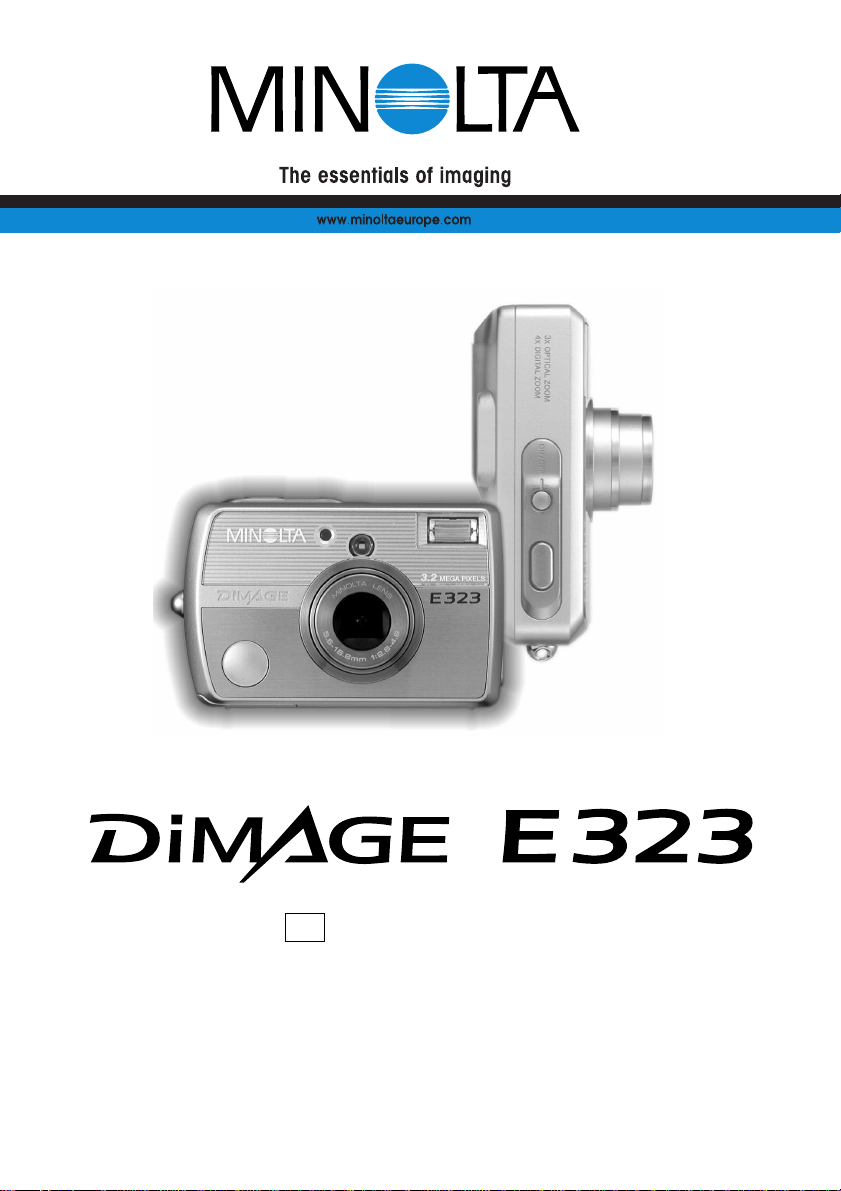
9222-2729-13 SY-A308 ME-0307
MODE D'EMPLOI
F
Page 2
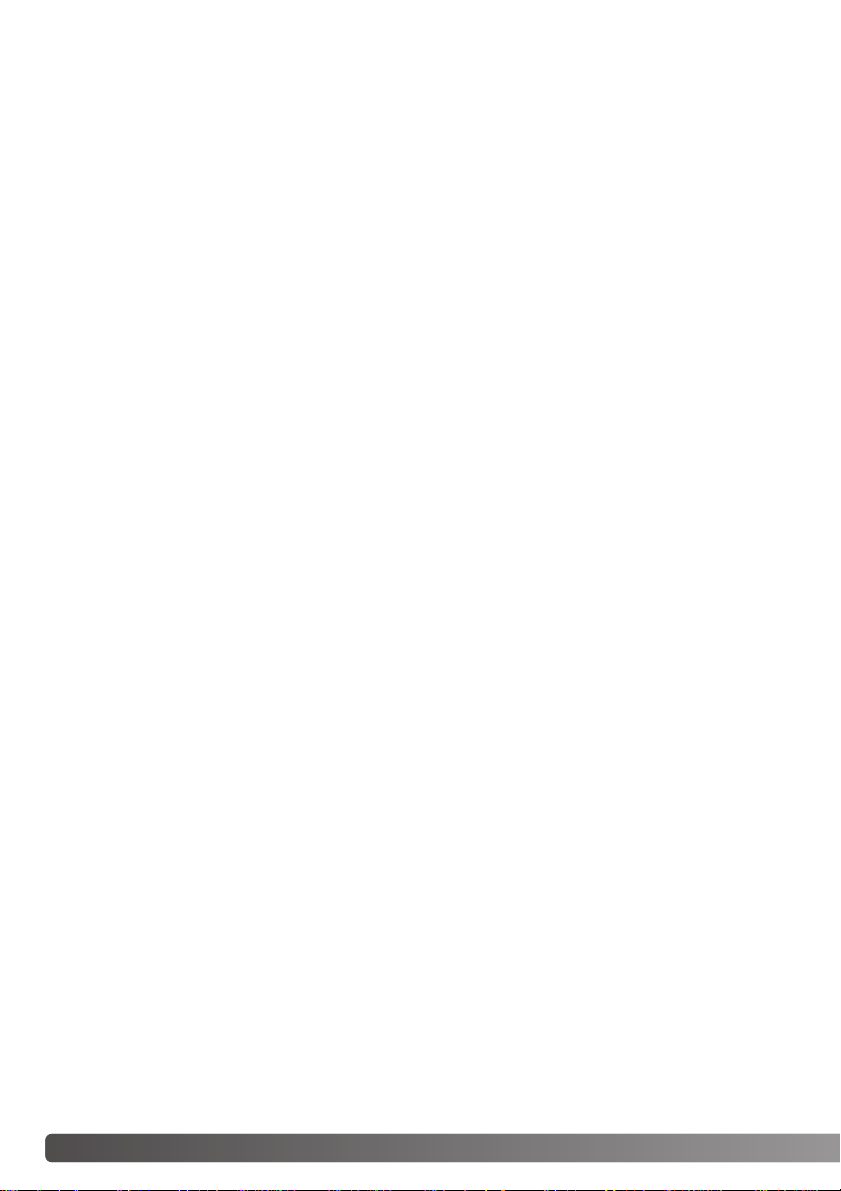
2 AVANT DE COMMENCER
Nous vous remercions d’avoir choisi ce produit Minolta.Veuillez consacrer quelques minutes à la lecture de ce mode d’emploi pour profiter pleinement des fonctions de votre nouvel appareil photo
numérique.
Veuillez vérifier la liste des accessoires avant d’utiliser l’appareil. Si certains sont manquants, contactez immédiatement votre revendeur Minolta.
Appareil numérique Minolta DiMAGE E323
Piles alcalines AA (jeu de deux)
Dragonne HS-DG120
Carte mémoire SD
Câble vidéo VC-300
Câble USB-900
CD-ROM DiMAGE Viewer
CD-ROM Modes d’emploi: Appareil et logiciel DiMAGE Viewer
Guide de Référence rapide
Carte de garantie
AVANT DE COMMENCER
Apple, le logo Apple, Macintosh, Power Macintosh, Mac OS et le logo Mac OS sont des marques
déposées de Apple Computer Inc. Microsoft et Windows sont des marques déposées de Microsoft
Corporation. Le nom officiel de Windows est Microsoft Windows Operating System. Pentium est une
marque déposée de Intel Corporation. Power PC est une marque déposée de International Business
Machines Corporation. QuickTime est une marque commerciale utilisée sous licence. Minolta, The
essentials of imaging,et DiMAGE sont des marques et des marques déposées de Minolta.co., Ltd.
Les autres marques ou produits sont les marques ou les marques déposées de leurs propriétaires
respectifs.
Page 3
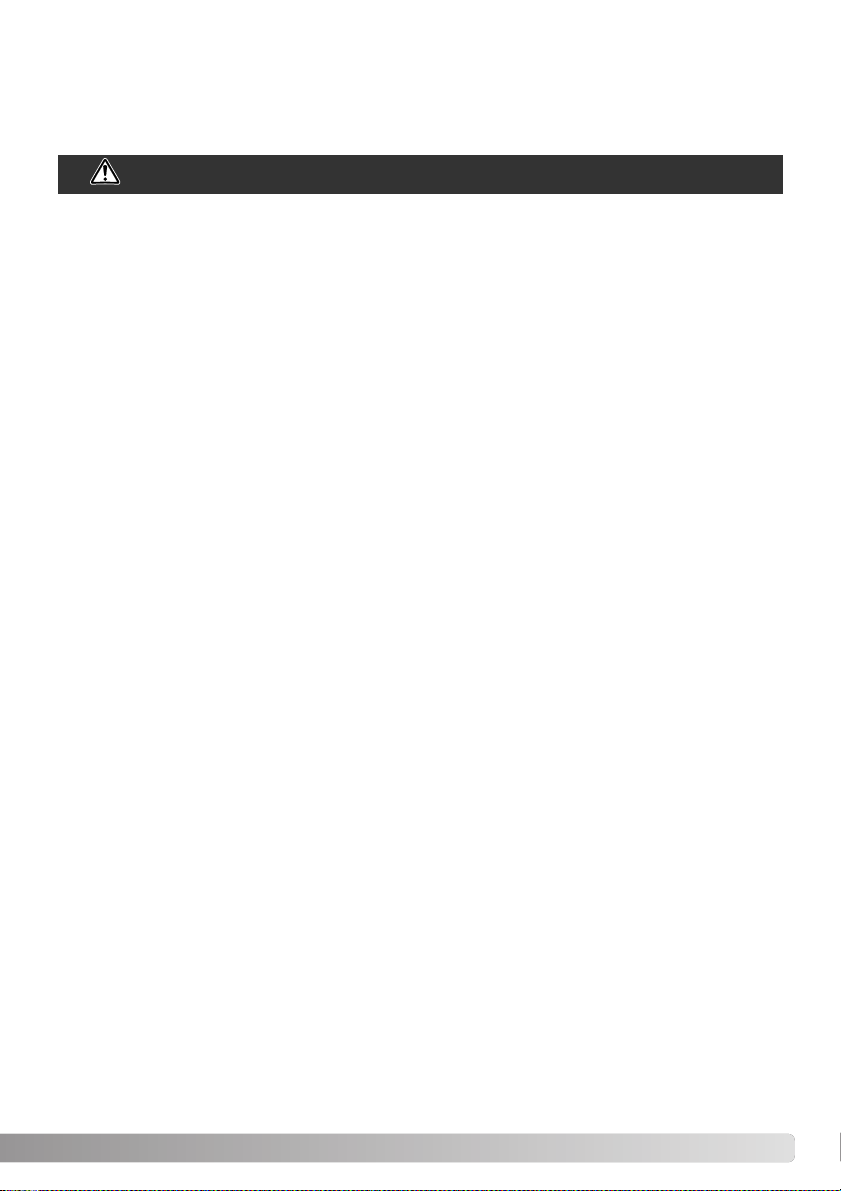
3
POUR UNE UTILISATION CORRECTE EN TOUTE SÉCURITÉ
DANGER
L'usage incorrect des piles peut être la cause de fuites, d'échauffement ou d'explosion susceptibles
d'endommager l'appareil ou de blesser des personnes.Nous vous recommandons de respecter les
consignes suivantes :
• Utilisez uniquement les piles recommandées dans ce mode d'emploi.
• Installez les piles selon la bonne polarité (+/-).
• N'utilisez pas de piles dégradées ou endommagées.
• N'exposez pas les piles au feu, aux hautes températures, à l'eau ou à l'humidité.
• Ne tentez pas de réduire ou de démonter les piles.
• Ne stockez pas les piles près ou à l'intérieur d'objets métalliques.
• Ne mélangez pas les piles de modèles, d'ancienneté, de niveau de charge ou de marques
différentes.
• Ne rechargez pas des piles alcalines ou lithium.
• Utilisez le bon chargeur pour charger les piles rechargeables.
• N'utilisez pas de piles qui fuient. Si le liquide entre en contact avec vos yeux, rincez les abondamment avec de l'eau fraîche et contactez le médecin.Si le liquide entre en contact avec votre peau
ou vos vêtements, lavez-les abondamment avec de l'eau.
• Recouvrez les plots de contact des piles hors fonctionnement pour éviter les courts-circuits et
respectez les règlements en vigueur pour les jeter.
Veuillez lire attentiv ement tous les av ertissements et précautions concernant l’appareil et de ses accessoires pour une utilisation en toute sécurité.
Page 4

4 POUR UNE UTILISATION CORRECTE EN TOUTE SECURITE
• Utilisez uniquement l'adaptateur secteur recommandé au voltage correct. Un adaptateur ou une
tension inappropriés risque d'être la cause de dommages ou de blessures par brûlure ou
électrocution.
• Ne tentez pas de démonter cet appareil sous peine d'électrocution en cas de contact avec des
circuits sous haute tension.
• Retirez immédiatement la batterie ou débrancher l’adaptateur secteur et cesser d’utiliser l’appareil
s’il est tombé et laisse apparaître ses circuits internes et notamment ceux du flash. L’utilisation d’un
appareil endommagé peut entraîner des risques pour l’utilisateur ou provoquer un incendie.
• Rangez cet appareil hors de portée des enfants. Se montrer prudent lors de son utilisation en leur
présence.
• Ne déclenchez pas le flash directement en direction des yeux d’une personne très proche.Cela
pourrait altérer sa vue.
• Ne déclenchez pas le flash vers une personne en train de conduire un véhicule.Cela pourrait
l’éblouir et causer un accident.
• N’utilisez ni regardez l’écran ACL en marchant ou en conduisant.Risque d’accident.
• Ne visez pas directement le soleil ou une forte source lumineuse, cela pourrait altérer votre vue.
• N'utilisez pas votre appareil dans une forte humidité ou avec des mains humides.
Si un liquide pénètre dans l'appareil, retirez immédiatement les piles ou débranchez l'adaptateur
secteur et mettez l'appareil hors service sous peine d'électrocution ou de brûlure.
• N’utilisez pas cet appareil à proximité d’un gaz ou d’un liquide inflammable (essence alcool,
benzène, diluant, etc.). N’utilisez pas d’alcool, de nettoyants inflammables ou de solvants pour le
nettoyer. Risque d’explosion ou d’incendie.
• Ne tirez pas sur le cordon d'alimentation pour débrancher l'adaptateur secteur, mais tirez sur la
prise.
• N'endommagez pas le cordon d'alimentation de l'adaptateur secteur, ne le tordez pas, ne le
modifiez pas, ne le chauffez pas et ne posez aucun objet lourd sur lui, sous peine d'électrocution
ou de brûlures.
• Cessez immédiatement d’utiliser cet appareil s’il dégage une odeur étrange, s’il chauffe ou émet de
la fumée. Retirez la batterie en faisant attention de ne pas vous brûler si elle est très chaude.
L’utilisation d’un appareil endommagé fait prendre des risques à l’utilisateur.
• En cas de panne, confiez l’appareil au SAV Minolta.
Page 5
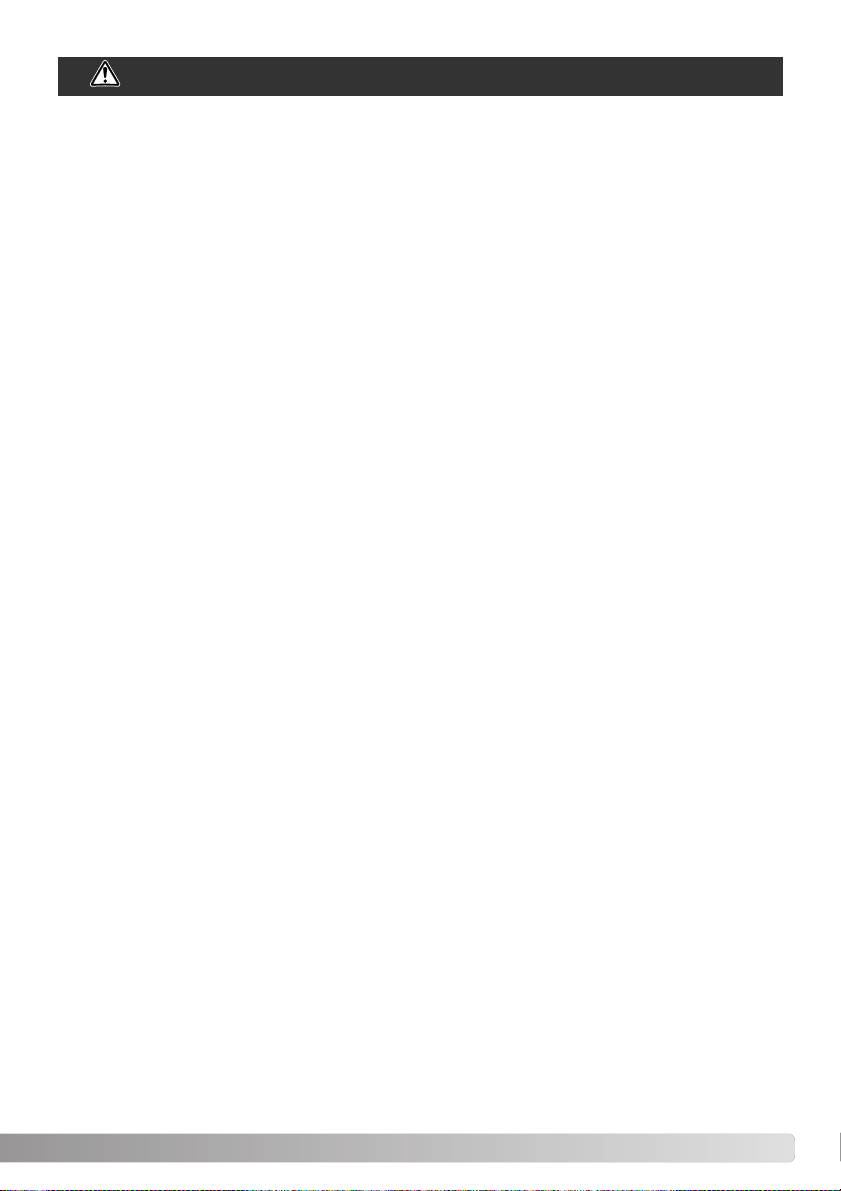
5
• Ne déposez pas cet appareil dans un endroit chaud ou humide comme une boîte à gant ou un
coffre de voiture ou de camion qui risquerait de l'endommager ou d'endommager les piles et d'être
la cause de brûlures, de blessures ou d'explosion ou fuites du liquide des piles.
• Si la batterie fuit, cessez d’utiliser l’appareil.
• L'objectif se rétracte lorsque l'appareil est hors service ou lorsque la fonction d’arrêt automatique
est activée.Ne touchez pas à la bague de l'objectif lorsqu'il se rétracte sous peine de blessures.
• La température de l'appareil augmente en cas d'utilisation prolongée. Soyez vigilant afin d'éviter
toute brûlure.
• Des risques de brûlures sont possibles si la batterie ou la carte mémoire sont retirées de l’appareil
immédiatement après une période d’utilisation intensive. Mettre l’appareil hors tension et attendre
qu’il refroidisse.
• Ne déclenchez pas le flash lorsque son réflecteur est en contact avec une personne ou un objet.La
forte énergie dissipée pourrait causer une brûlure.
• N’appuyez pas sur la surface de l’écran ACL, cela pourrait l’endommager, voire le briser d’où un
risque de blessure. Si du liquide s’est échappé d’un écran brisé et a été en contact avec la peau,
rincez l’endroit touché avec de l’eau. Si le liquide a été en contact avec les yeux, les rincer immédiatement avec beaucoup d’eau claire et consulter un médecin.
•Branchez avec précaution le cordon d'alimentation de l'adaptateur secteur dans la prise murale.
• N’utilisez pas l'adaptateur secteur si le cordon d'alimentation est endommagé.
• Ne recouvrez pas l'adaptateur secteur sous peine d'incendie.
• N'obstruez pas l'accès à l'adaptateur secteur sous peine d'entraver son débranchement en cas
d'urgence.
• Débranchez l'adaptateur secteur pour le nettoyer ou lorsqu'il n'est pas utilisé.
ATTENTION
Page 6
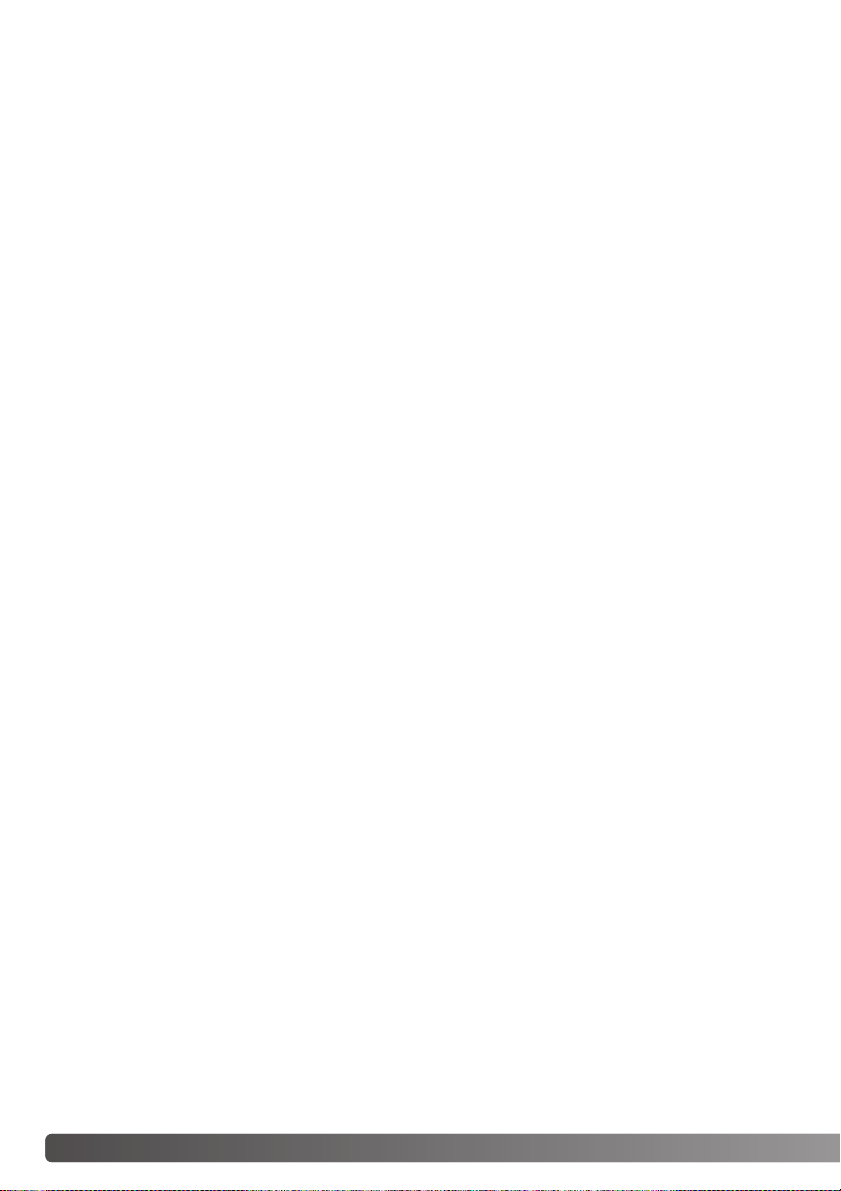
6 TABLE DES MATIERES
À PROPOS DE CE MODE D’EMPLOI
Descriptif de l'appareil..........................................................................................................................10
Préparation et mise en route................................................................................................................12
Installation des piles................................................................................................................12
Fixation de la dragonne ...........................................................................................................13
A propos des accus Ni-Mh .....................................................................................................13
Adaptateur secteur (vendu séparément)................................................................................14
Installation et retrait d’une carte mémoire...............................................................................15
A propos des cartes mémoire .................................................................................................16
Mise en service .......................................................................................................................17
Indicateur de charge des piles ................................................................................................18
Mise en veille automatique ......................................................................................................18
Réglage de la langue ..............................................................................................................19
Reformatage de la carte mémoire...........................................................................................20
Réglage de l’horloge ...............................................................................................................21
Mode Enregistrement...........................................................................................................................22
Réglage de l’appareil photo pour enregistrer des images ......................................................22
Manipulation de l’appareil photo..............................................................................................23
Utilisation du zoom..................................................................................................................24
Mode d’enregistrement Vue par vue........................................................................................26
Affichage de l'écran ACL .................................................................................................27
Verrouillage de mise au point..........................................................................................28
Situations particulières de mise au point.........................................................................29
Modes de mise au point ..................................................................................................30
Modes flash......................................................................................................................31
Portée du flash.................................................................................................................32
Signaux de flash..............................................................................................................32
Avertissement de “risque de bougé”................................................................................32
Mode d’enregistrement En continu..........................................................................................33
Mode Vidéo Clip ......................................................................................................................34
La section “préparation et mise en route” indique comment préparer l’appareil photo avant utilisation.
Elle contient des informations importantes sur les alimentations électriques et les car tes mémoire.
Veuillez lire entièrement la section Mode Transfert de données avant de connecter l’appareil photo à
un ordinateur.
De nombreuses fonctions de cet appareil photo sont commandées par des menus. Les sections
Navigation dans les menus décrivent précisément comment modifier les paramètres des menus.
Des descriptions des paramètres suivent immédiatement les sections sur la navigation.
L’annexe contient une section Dépannage permettant de répondre à des questions concernant le fonctionnement de l’appareil photo.Des informations sur l’entretien et le rangement de l’appareil photo sont
également fournies. Conservez ce mode d’emploi précieusement.
Page 7
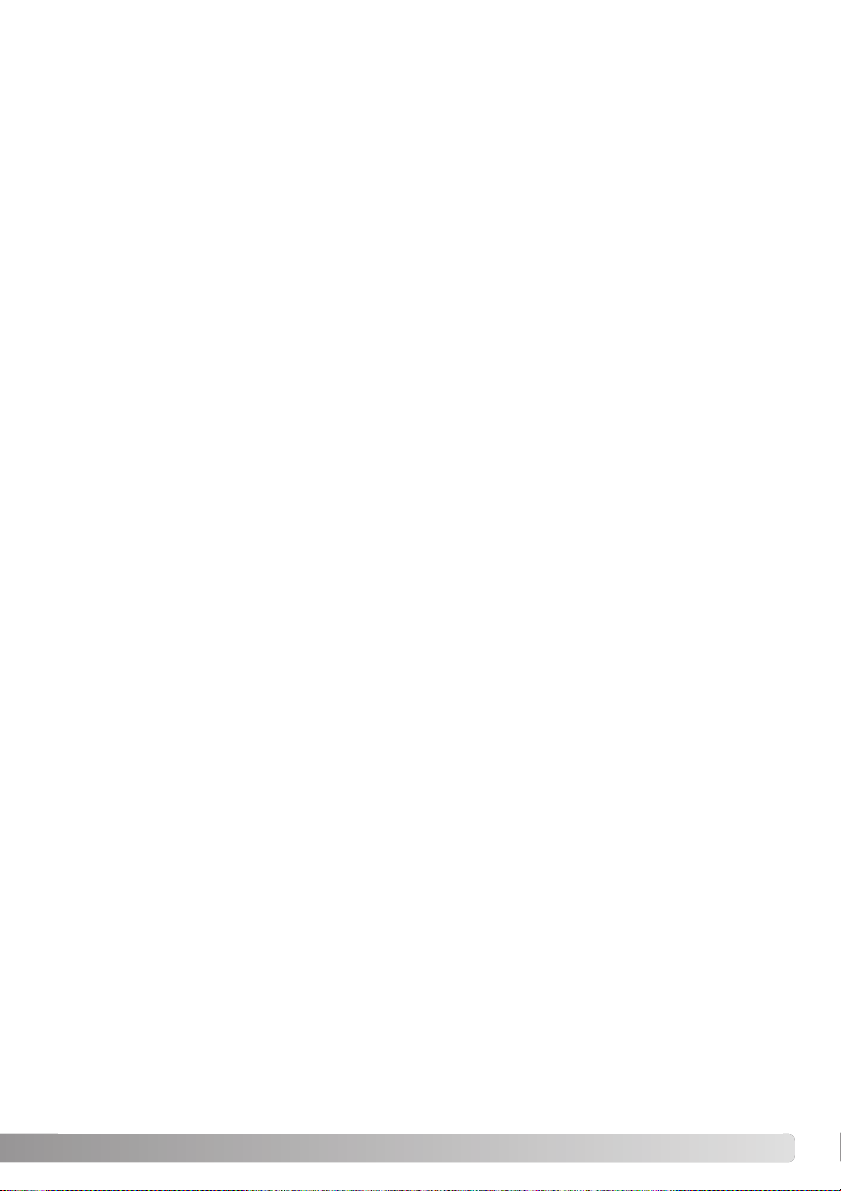
7
Navigation dans le menu Enregistrement............................................................................................35
Menu enregistrement Vue par vue...................................................................................36
Menu enregistrement En continu.....................................................................................38
Menu enregistrement Vidéo Clip......................................................................................39
Sélection de scènes.........................................................................................................40
Réglages des taux de résolution et de compression.......................................................42
Retardateur......................................................................................................................44
Equilibre du blanc............................................................................................................45
Correction d’exposition ....................................................................................................46
Méthodes d’enregistrement En continu...........................................................................48
Lecture rapide..........................................................................................................................49
Mode Lecture...... .................................................................................................................................50
Régler l’appareil en mode Lecture ..........................................................................................50
Opérations de base de la lecture............................................................................................51
Index lecture............................................................................................................................52
Lecture agrandie......................................................................................................................53
Navigation dans le menu Lecture............................................................................................54
Protection des fichiers images.........................................................................................56
Effacement des fichiers images.......................................................................................57
Copie e-mail ....................................................................................................................58
Rotation de l’image..........................................................................................................59
A propos de DPOF ..........................................................................................................60
Création d’une commande d’impression DPOF ..............................................................60
Diaporama .......................................................................................................................62
Copie d’images................................................................................................................63
Mode Réglages....................................................................................................................................64
Navigation dans le menu Réglages.........................................................................................64
Réglage de l’horloge ...............................................................................................................66
Bips sonores ............................................................................................................................66
Affichage de l’aide des icônes.................................................................................................66
Langue.....................................................................................................................................67
Sortie vidéo .............................................................................................................................67
Reformatage de la carte mémoire...........................................................................................67
Economie d’énergie auto.........................................................................................................67
Réinitialisation du N° de fichier ...............................................................................................68
Luminosité de l’écran ACL.......................................................................................................68
Réinitialisation des réglages par défaut ..................................................................................68
Visualisation des images sur un téléviseur.............................................................................69
Transfert de données............................................................................................................................70
Configuration requise ..............................................................................................................70
Connexion de l’appareil à un ordinateur..................................................................................71
Connexion à Windows 98 et 98 SE.........................................................................................73
Installation automatique...................................................................................................73
Installation manuelle........................................................................................................74
Configuration requise pour QuickTime ....................................................................................76
Organisation des dossiers dans la carte mémoire..................................................................77
Déconnexion de l’appareil photo de l’ordinateur.....................................................................79
Windows 98 et 98 SE......................................................................................................79
Windows Me, 2000 Professionnel, et XP.........................................................................79
Macintosh.........................................................................................................................80
Changement de la carte mémoire en cours de connexion à l’ordinateur ...............................81
Annexe..................................................................................................................................................82
Dépannage..............................................................................................................................82
Témoins lumineux du viseur....................................................................................................85
Désinstallation du pilote - Windows.........................................................................................86
Entretien et stockage...............................................................................................................87
Caractéristiques techniques....................................................................................................90
Page 8
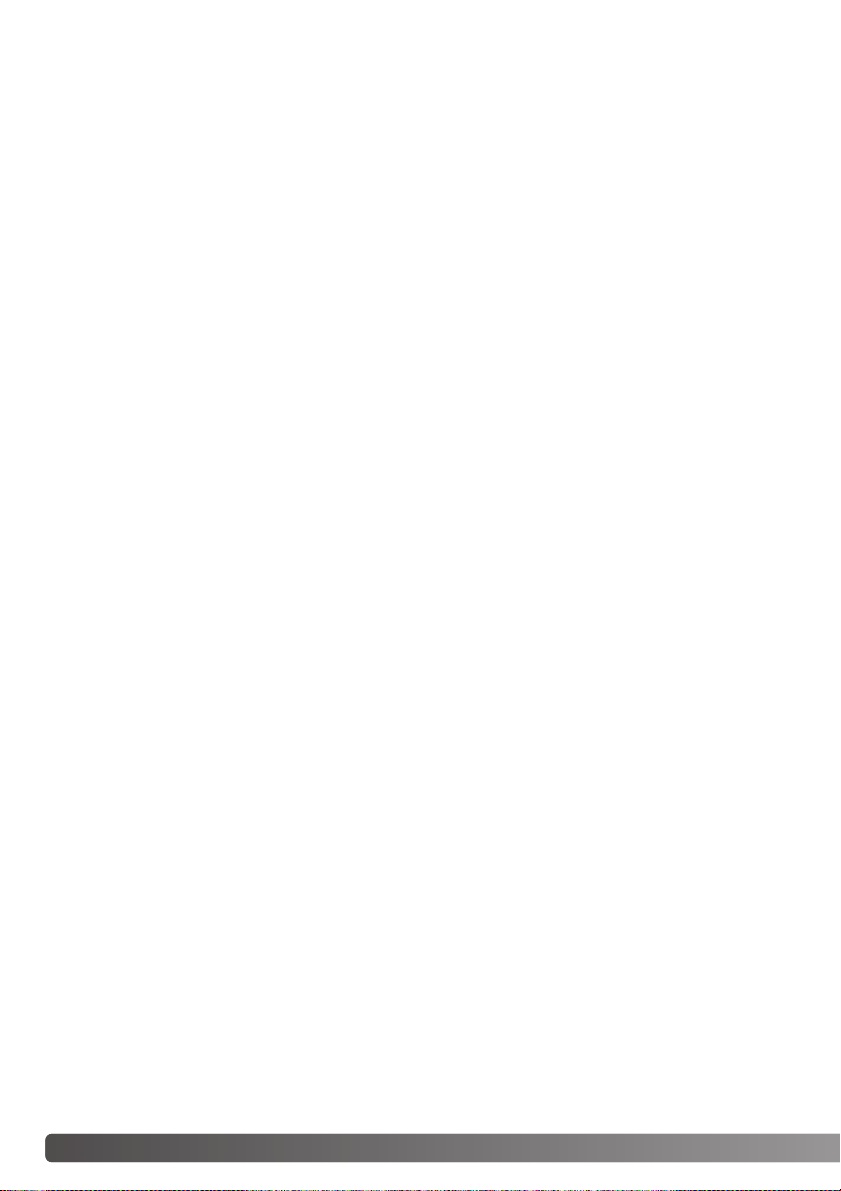
8
Page 9
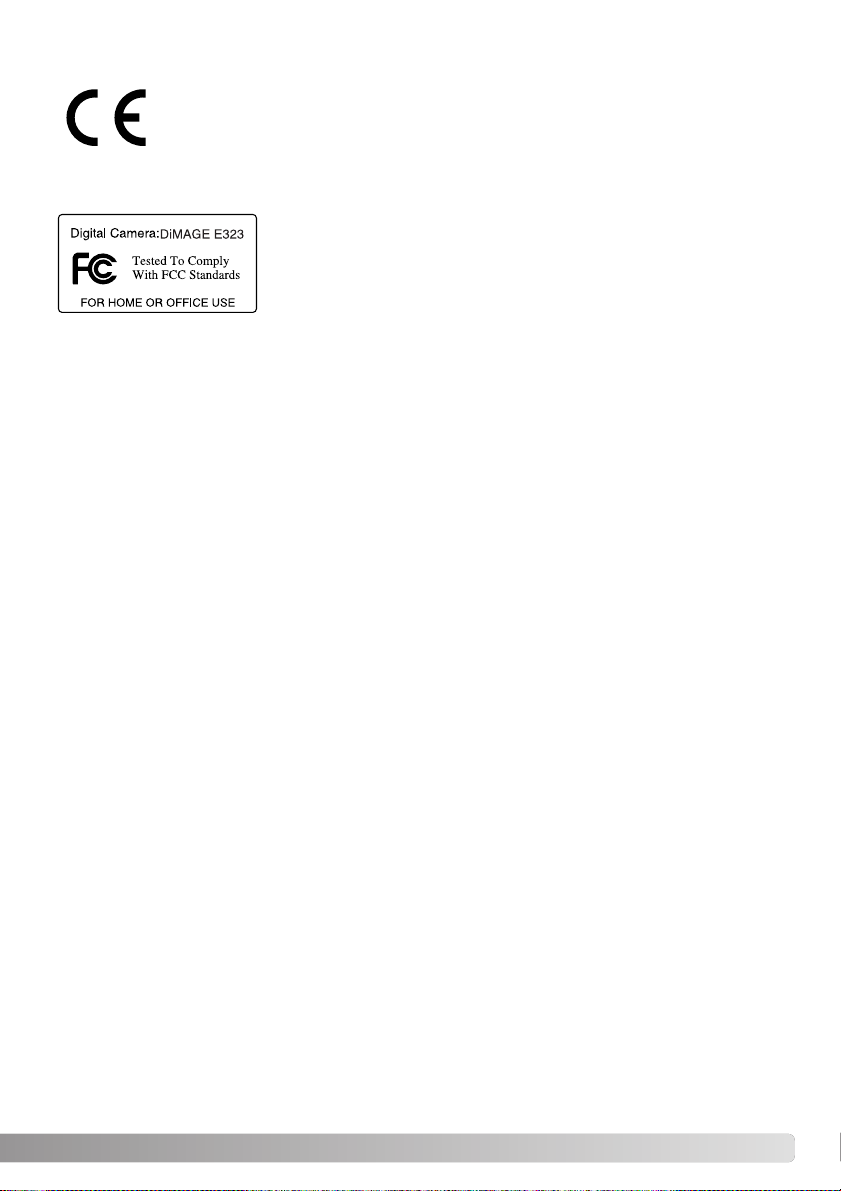
9
Cet appareil est conforme à l'article 15 de la réglementation FCC.
L'utilisation de cet appareil est soumise aux deux conditions suivantes :
(1) il ne doit pas être la cause d'interférences dangereuses, et (2) il doit
accepter toute interférence reçue, cause éventuelle d'opération non
souhaitée.Tout changement ou modification non approuvée par la partie responsable de la conformité pourrait entraîner sa nullité.
Ce produit a été testé et estimé conforme aux limites imposées aux produits numériques de classe
B, dans le cadre de l'ar ticle 15 de la réglementation FCC. Ces limites imposent une protection raisonnable contre les interférences dangereuses à domicile.Cet appareil génère, utilise et irradie une
fréquence radio et, s'il n'est pas installé et utilisé conformément aux instructions, il risque de créer
des interférences dangereuses avec les fréquences radio. Toutefois, rien ne garantit qu'une interférence ne se produise pas dans le cas d'une installation particulière. Si cet appareil est la cause d'une
interférence avec la radio ou la télévision détectée lors de la mise en et hors service, l'utilisateur peut
remédier à ce problème en effectuant une des opérations suivantes :
• Réorienter ou changer l'emplacement de l’antenne de réception.
•Augmenter la distance entre l'appareil et le récepteur.
• Connecter l’appareil à une prise ou à un circuit différent de celle ou celui du récepteur.
• Consulter le distributeur ou un technicien spécialisé en radio/TV.
Testé par Minolta Corporation, 101 Williams Drive, Ramsey, New Jersey 07446, États-Unis.
Ne pas retirer les noyaux de ferrite qui entourent les câbles.
Ce label figurant sur votre appareil certifie qu’il est conforme aux normes en vigueur
dans l’Union Européenne pour ce qui concerne les éventuelles interférences causées
aux équipements électriques. CE signifie “Conformité Européenne”.
Cet appareil numérique de la classe B est conforme à la norme NMB-003 du Canada.
Les symboles suivants peuvent être présents sur l’appareil :
Page 10

10 DESCRIPTIF DE L’APPAREIL
DESCRIPTIF DE L’APPAREIL
* Cet appareil photo est un instrument optique perfectionné.Veillez à garder ses surfaces propres.
Veuillez lire les instructions d’entretien et de rangement au verso de ce mode d’emploi (p. 87).
Flash (p.31)
Témoin du retardateur (p. 44)Interrupteur principal
Prise USB / Vidéo (p.69, 71)
Prise pour l’adaptateur secteur (p.14)
Déclencheur
Fenêtre du viseur*
Objectif*
Page 11

11
Couvercle du logement de
la batterie/carte (p. 12, 15)
Viseur*
Témoin lumineux (p. 85)
Sélecteur de modes
Contrôleur
Ecran ACL*
Touche menu
Attache de dragonne (p.13)
Mode Enregistrement avec
viseur uniquement (p.22)
Mode flash/touche
DPOF (p.31, 61)
Mode Enregistrement (p.22)
Mode Lecture/Transfert de données
(p.50, 69)
Embase du trépied
Commande du zoom (p.24, 52)
Page 12
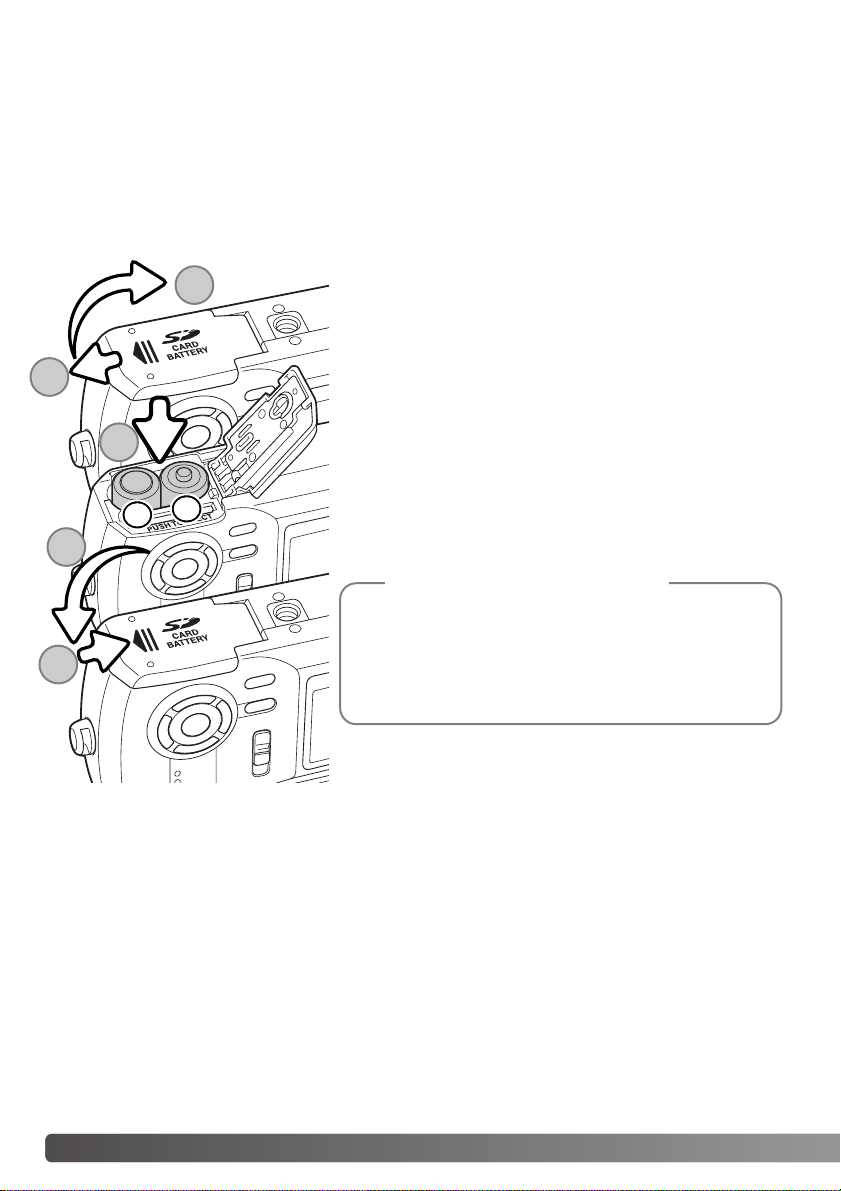
12 PREPARATION ET MISE EN ROUTE
PRÉPARATION ET MISE EN ROUTE
INSTALLATION DES PILES
Cet appareil utilise deux piles alcalines AA ou accus Ni-Mh, ou une pile Lithium CR-V3. N'utilisez pas
d'autres modèles de piles AA. Si vous utilisez des accus Ni-Mh, rechargez-les complètement à l'aide
d'un chargeur adapté à ce type d'appareil électronique complexe.Avant toute utilisation, lisez les
consignes de sécurité, page 3.
Déconnectez l'appareil avant de remplacer les piles.
Ouvrez le compartiment des piles situé sous l'appareil en faisant glisser la porte sur le côté vers l'appareil (1) afin de
déverrouiller le loquet sécurité (2).
Insérez les piles comme indiqué (3) et sans les forcer.
Refermez le compartiment en faisant glisser la porte en sens
inverse (5) pour enclencher le loquet de sécurité.
Une batterie interne assure la sauvegarde de l’horloge, du
calendrier et des réglages mémorisés durant plus de
7 jours si l’appareil a été utilisé dans les 2 jours précédant
le retrait de la batterie.
Note
+
-
1
2
3
4
5
Page 13
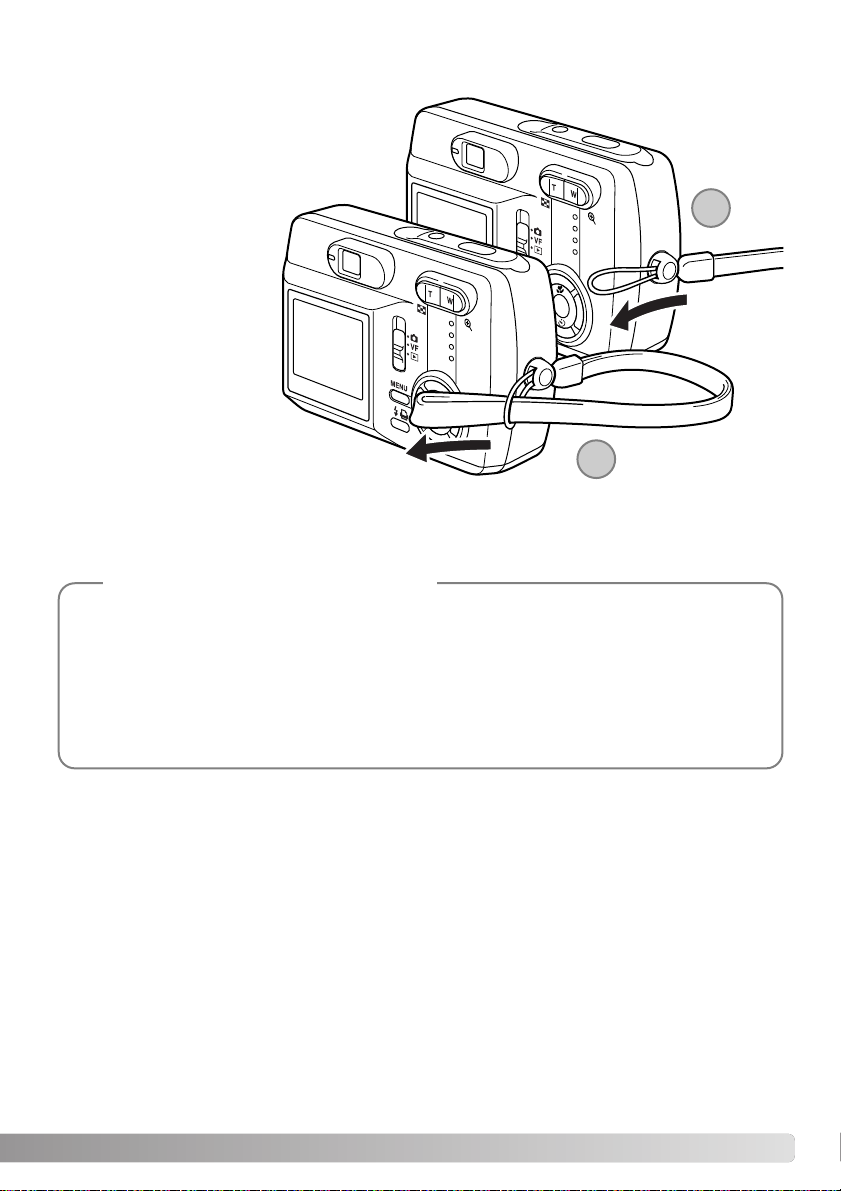
Gardez toujours la dragonne autour du poignet pour éviter une chute accidentelle de
l’appareil.
Faites passer la petite boucle de la dragonne
dans l’attache située sur le
boîtier de l’appareil (1).
Faites passer l’autre extrémité de la dragonne dans la
petite boucle et serrez (2).
13
FIXATION DE LA DRAGONNE
Nettoyez systématiquement les plots des accus Ni-Mh à l'aide d'un chiffon sec afin d'ôter toute
poussière. Le système informatique avancé de l'appareil surveille en permanence la charge des
piles. Si les plots des piles sont sales, l'appareil risque d'émettre un signal de charge erroné.Si
les performances des piles sont anormalement basses, essuyez les plots à l'aide d'un chiffon sec.
Les performances des accus Ni-Mh risquent de décroître lorsqu'elles sont fréquemment rechargées avant d'être complètement déchargées.Laissez-les se décharger complètement avant de
les recharger.
A propos des accus Ni-Mh
1
2
Page 14
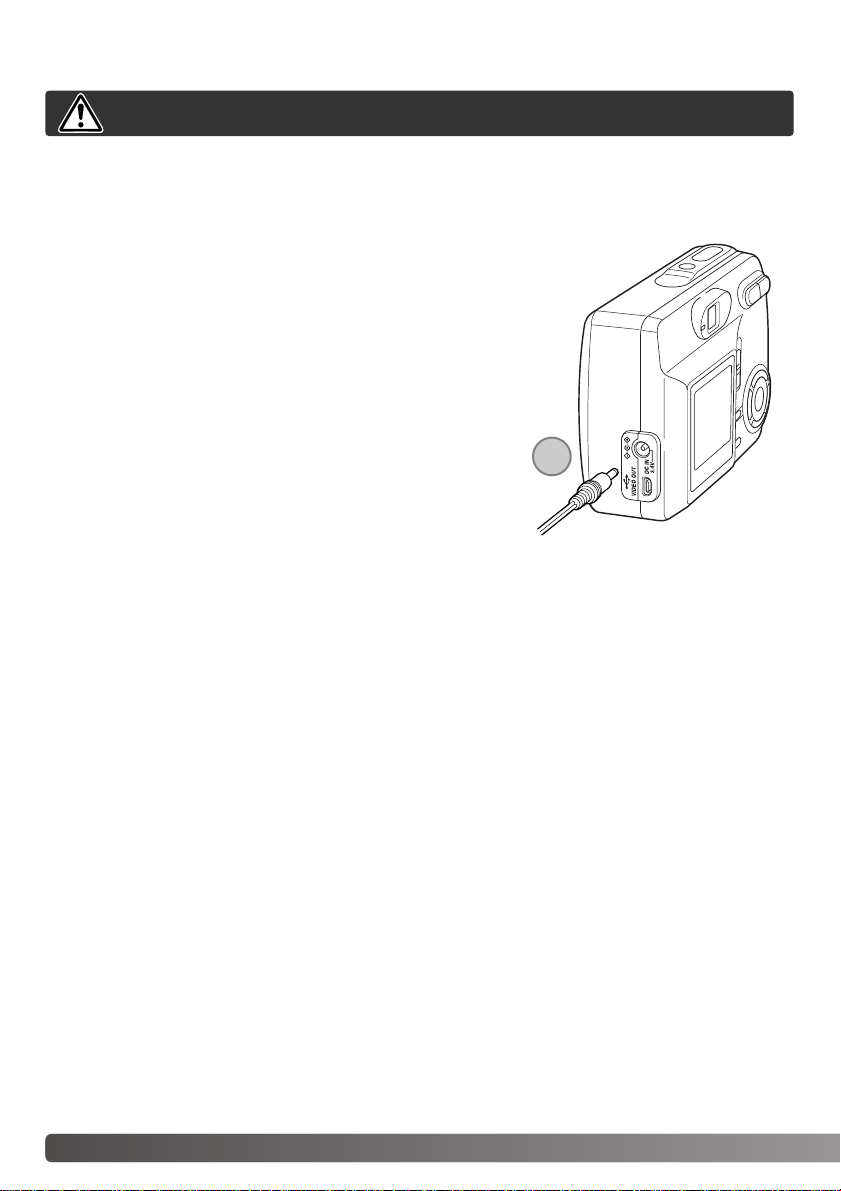
14 PREPARATION ET MISE EN ROUTE
ADAPTATEUR SECTEUR (VENDU SÉPARÉMENT)
Mettez toujours l’appareil hors tension avant de changer d’alimentation
L’adaptateur secteur AC-7 ou AC-7E permet à l’appareil photo d’être alimenté depuis une prise murale.L’adaptateur secteur est recommandé lorsque l’appareil photo est connecté à un ordinateur ou pendant des périodes d’utilisation intense. L’adaptateur secteur AC-7 est destiné à une utilisation aux
Etats-Unis et à Taïwan et l’adaptateur AC-7E pour le reste du monde..Les piles ne peuvent être chargées avec cet adaptateur.
Insérez la fiche de l’adaptateur secteur dans la prise. (1).
Branchez la fiche de l’adaptateur secteur dans une prise murale.
1
Page 15
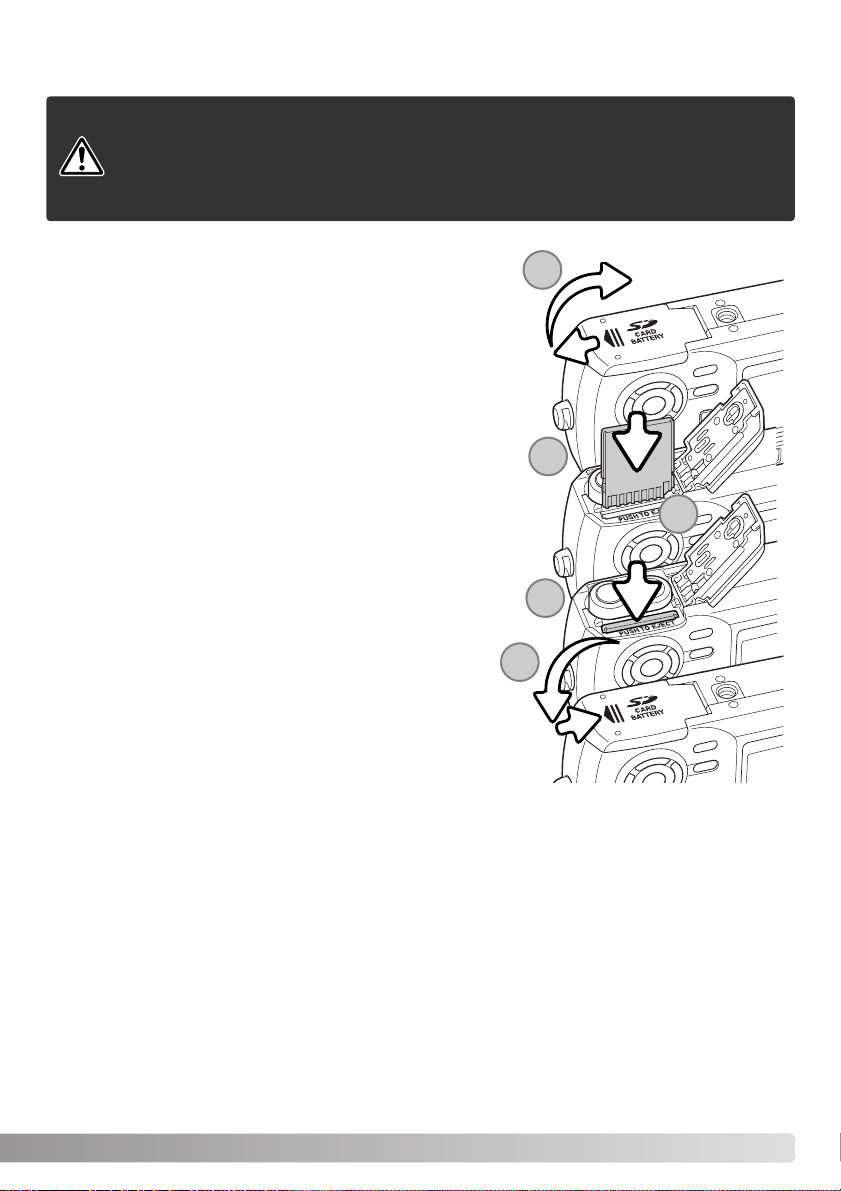
INSTALLATION ET RETRAIT D’UNE CARTE MÉMOIRE
Une carte mémoire SD (Secure Digital) ou une carte MultiMédia doit être insérée pour per mettre à
l’appareil de fonctionner.
Mettez systématiquement l'appareil hors tension et assurez-vous que le
témoin orange n'est pas allumé avant de changer la carte mémoire. Dans le
cas contraire, la carte risque d'être endommagée et les données perdues.
Avec ce modèle, toute carte mémoire, y compris celle qui est livrée avec
l'appareil doit être reformatée avant son utilisation (p. 20).
Ouvrez le compartiment des piles (1).
Insérez la carte mémoire entièrement dans la fente et relâchez-la
(2). La carte doit se fixer dans la fente.
Insérez la carte face avant dirigée vers l’avant de l’appareil photo.
Enfoncez la carte bien droit, jamais de travers.Ne forcez jamais
sur la carte. Si elle ne s’insère pas correctement, vérifiez sa
bonne orientation.
Pour éjecter une carte mémoire, appuyez sur la carte dans la
fente et relâchez (3). La carte peut alors être retirée.
Fermez le couvercle du logement des piles et faites-le glisser vers
le haut de l’appareil pour enclencher le loquet de sûreté (4).
15
1
2
3
3
4
Page 16
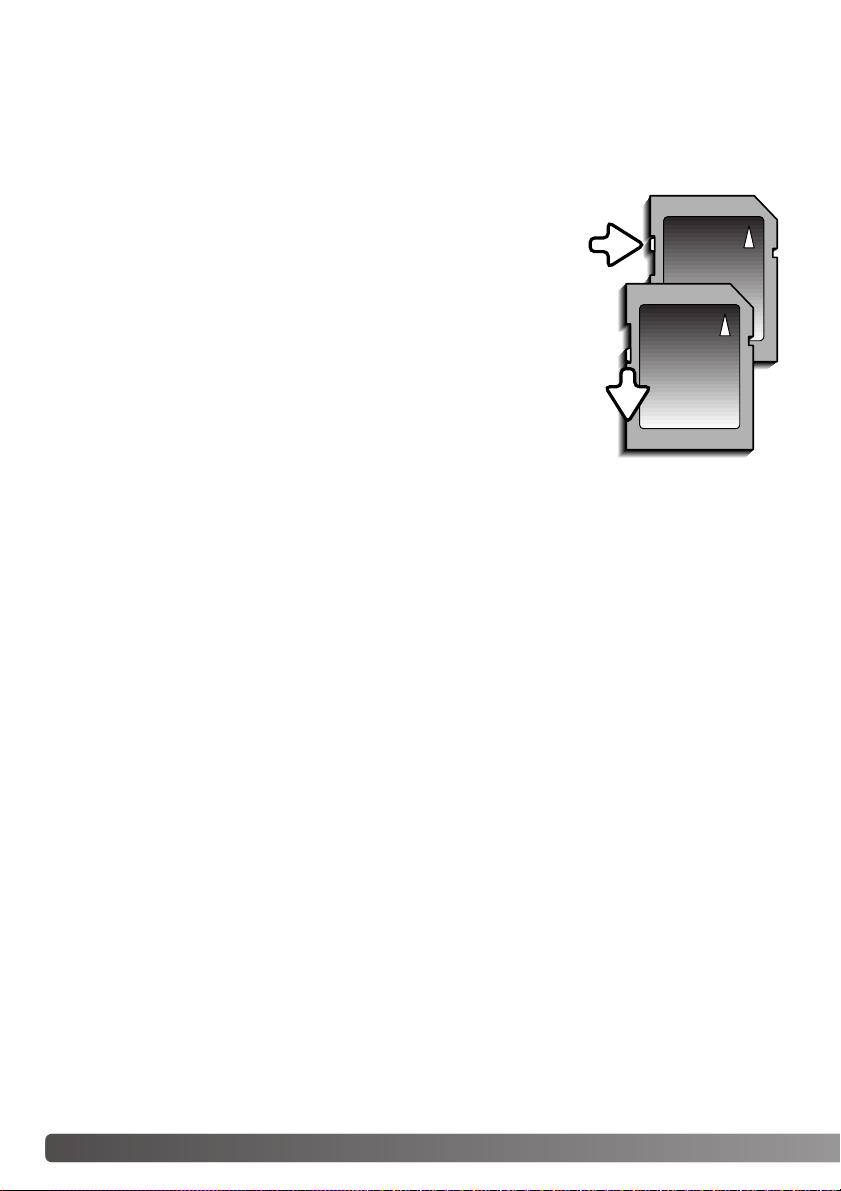
16 PREPARATION ET MISE EN ROUTE
Le délai entre l’enregistrement et la lecture est plus important avec les cartes Multimédia qu’avec les
cartes mémoire SD.Ceci n’est pas un défaut mais résulte des caractéristiques techniques des car tes.
Lorsque vous utilisez des cartes à grande capacité, certaines opérations, comme l’effacement, peuvent prendre plus de temps.
Les cartes mémoire SD comportent une protection
écriture pour éviter d’effacer les données.Faites glisser
le taquet vers le bas de la carte pour protéger les données. Attention, dans cette position, les données ne
peuvent être enregistrées et toute tentative d'enregistrement ou d’effacement déclenche l’affichage d’un message et le témoin rouge proche du viseur s’allume et clignote. Pour l’entretien et le rangement de la carte
mémoire, reportez-vous à la page 88.
En cas de reformatage, toutes les données sont définitivement effacées..
À PROPOS DES CARTES MÉMOIRE
Taquet de
protection
d’écriture
Position
verrouillée
Page 17
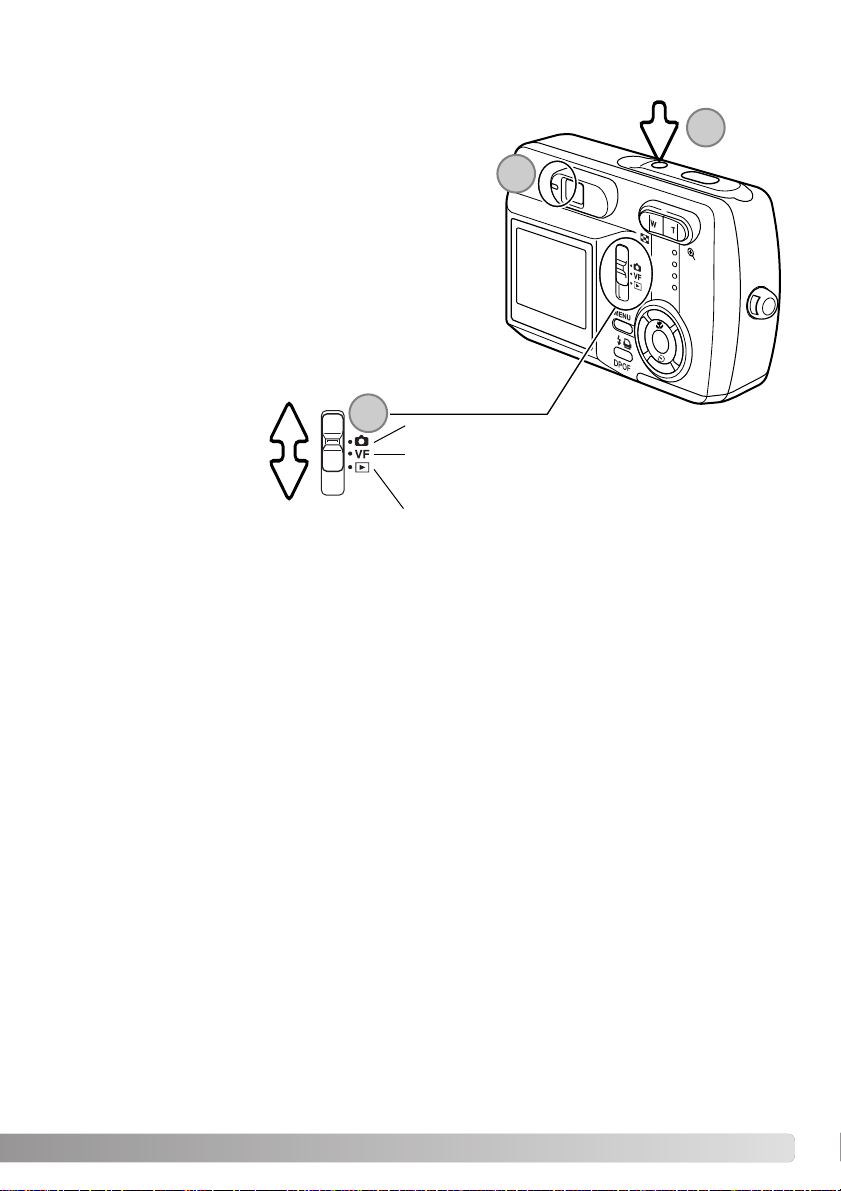
17
Mettez l'appareil sous tension en appuyant sur l’interrupteur principal situé près
du déclencheur (1).
MISE EN SERVICE
Mode Lecture
Les prises de vue peuvent être visionnées en mode Lecture. Faites glisser le sélecteur de mode en
position Lecture. Sélectionnez le mode Lecture Vue par vue, En continu ou Vidéo Clips (p. 50).
Mode Réglages
Le mode Réglages est utilisé pour contrôler les opérations de l'appareil.Vous pouvez y accéder en
mode Enregistrement ou en mode Lecture (p.64).
Mise hors tension
Après utilisation, mettez l'appareil hors tension en appuyant sur l’interrupteur principal.
Choix du mode d'enregistrement
Pour pendre une photo, faites glisser le sélecteur de mode
en position Enregistrement ou en position Enregistrement
viseur (2). Le capot de l'objectif s'ouvre, le témoin rouge clignote et passe au vert fixe (3). Si vous utilisez
l'écran ACL, passez en mode Enregistrement afin de voir
apparaître l'image. Si vous utilisez le viseur, passez en mode
Enregistrement viseur qui économise les piles. A l'aide de la
touche menu et du contrôleur, sélectionnez le mode d'enregistrement, Vue par vue, En continu ou mode Vidéo Clip.
Reportez-vous à la section Enregistrement, page 22 pour davantage d'informations.
Mode Enregistrement avec viseur uniquement (p.
22)
Mode Enregistrement (p.22)
Mode Lecture (p.50)
1
2
3
Page 18
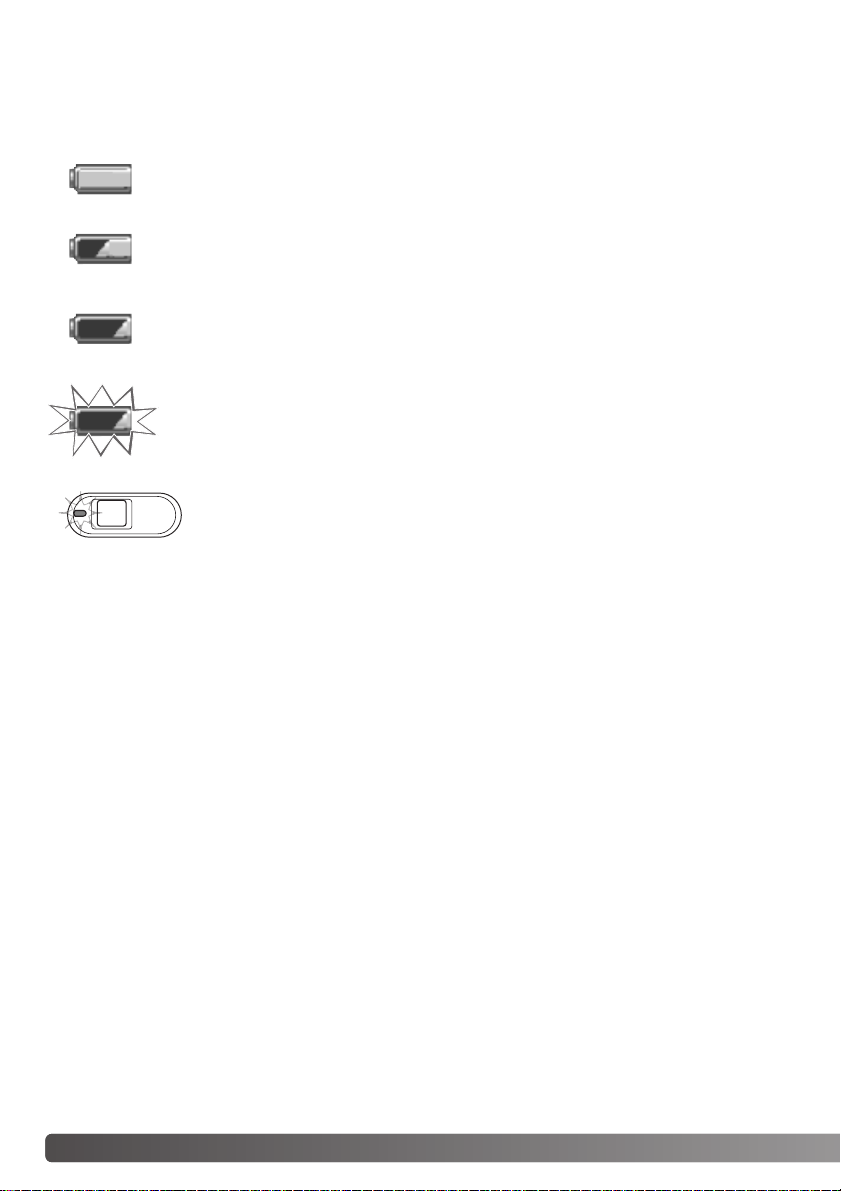
18 PREPARATION ET MISE EN ROUTE
INDICATEUR DE CHARGE DES PILES
MISE EN VEILLE AUTOMATIQUE
Pour préserver la charge des piles, l’appareil photo se met automatiquement hors tension si aucune
opération n’est effectuée dans les trois minutes.Pour remettre l’appareil en fonction, appuyez sur
l’interrupteur principal, le déclencheur, le bouton Menu ou le bouton central du contrôleur. Le délai
avant la coupure automatique peut être modifié en mode Réglages
(p. 64). Lorsque l’appareil est connecté à un ordinateur, la coupure automatique ne fonctionne pas et
l’appareil se met automatiquement hors service après une période de 12 heures.
Cet appareil photo est équipé d’un indicateur automatique de charge des piles affiché sur l’écran
ACL.
Si la charge est insuffisante pour faire fonctionner l’appareil, le témoin indicateur
situé à côté du viseur devient rouge et clignote durant trois secondes. Le déclencheur ne fonctionne plus.Les piles doivent être remplacées.
L’avertissement de pile déchargée clignote lorsque vous tentez d’appuyer sur le
déclencheur sans succès..
Avertissement de pile déchargée – la charge de la pile est très faible. La pile doit être
remplacée dès que possible.Cet aver tissement s’affiche automatiquement.
Icône de pile en pleine charge – la pile est entièrement chargée. Cet icône s’affiche.en
mode Enregistrement ou Lecture..
Avertissement de pile en demi charge – la pile est par tiellement chargée. Cet icône
s’affiche.en mode Enregistrement ou Lecture..
Page 19
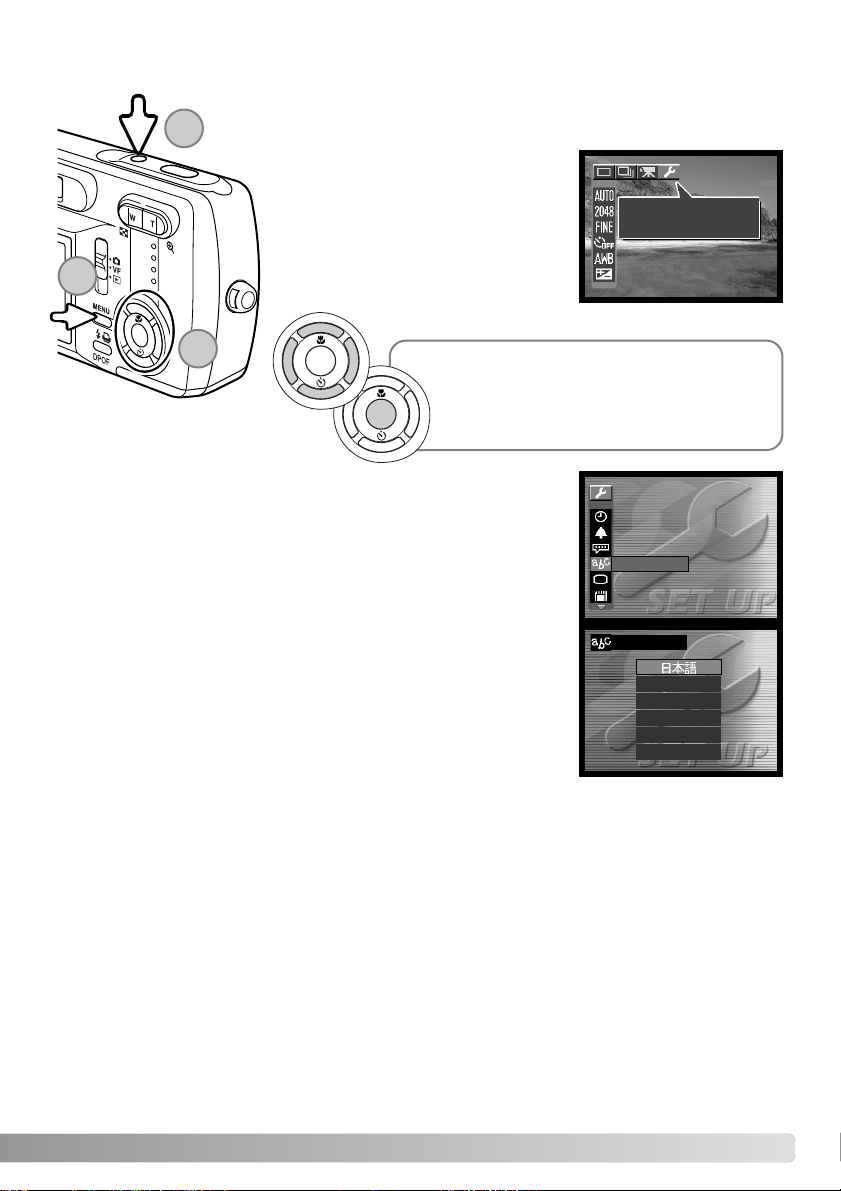
A l’aide des flèches, sélectionnez la langue souhaitée.
Appuyez sur la touche centrale pour confirmer.Le menu réglages
s’affiche dans la langue choisie.
Pour quitter le mode Réglages, sélectionnez une autre option en
première ligne du menu, puis appuyez sur la touche centrale.
Les flèches haut/bas et droite/gauche du
contrôleur permettent de déplacer le curseur.La touche centrale du contrôleur permet de sélectionner les options et
d’effectuer les réglages.
19
19
RÉGLAGE DE LA LANGUE
Certaines langues peuvent être configurées sur l’appareil.
Mettez l’appareil sous tension (1) et
appuyez sur la touche menu pour afficher le menu fonctions (2).A l’aide des
flèches du contrôleur, sélectionnez le
mode Réglages en première ligne du
menu options (3).
Appuyez sur la touche centrale pour passer en mode réglages
Utilisez les flèches pour sélectionner l’option langue.
Appuyez sur la touche centrale pour afficher les langues disponibles.
LANGUE
ENGLISH
DEUTSCH
ESPAÑOL
FRANÇAIS
ITALIANO
LANGUE
SYSTÈME TV
REFORMATER
AIDE
BIP UTILISATION
RÉGLAGE HORLOGE
100
MODE
RÉGLAGE
1
2
3
Page 20
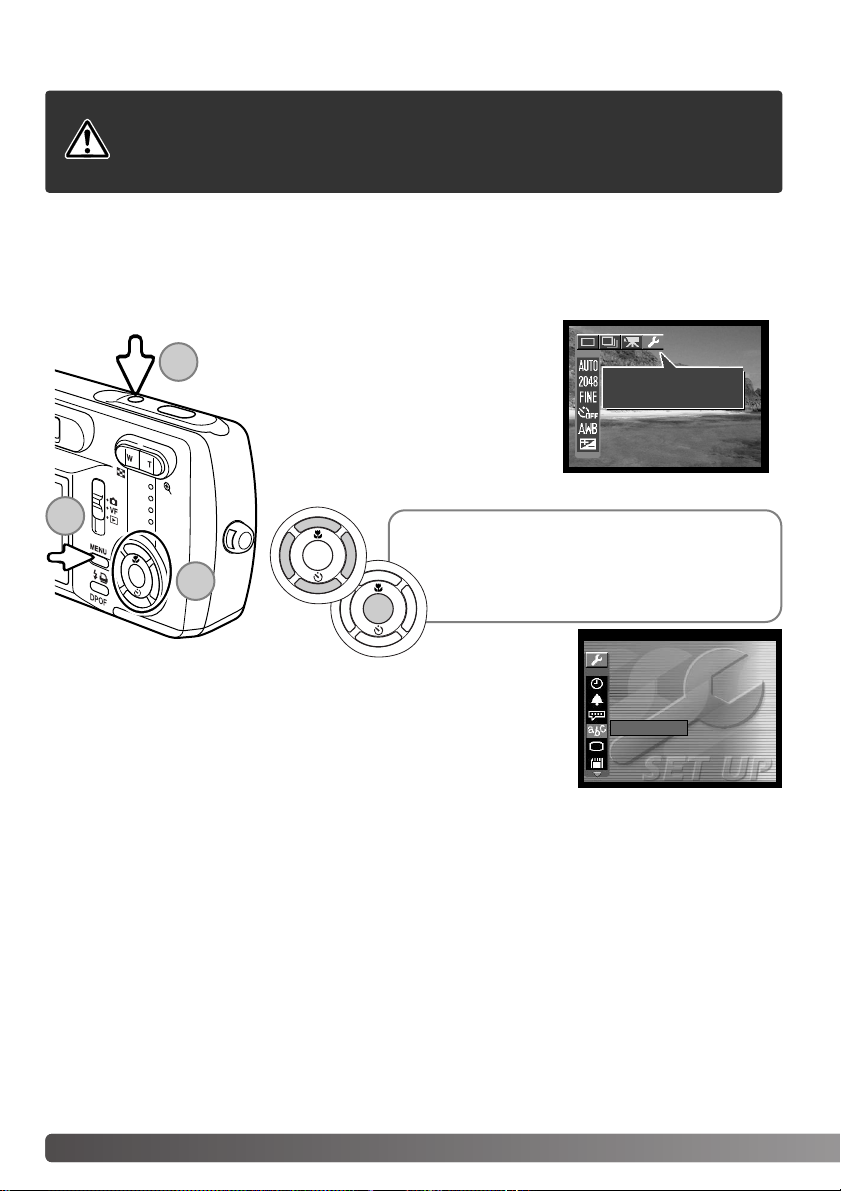
Les flèches haut/bas et droite/gauche du
contrôleur permettent de déplacer le curseur.La touche centrale du contrôleur permet de sélectionner les options et
d’effectuer les réglages.
20 PREPARATION ET MISE EN ROUTE
REFORMATAGE DE LA CARTE MÉMOIRE
La fonction de reformatage permet d’effacer toutes les données d’une carte mémoire. Avant de reformater une carte déjà utilisée, copiez les données sur un ordinateur ou sur un périphérique de stockage. Le verrouillage des images ne les protège pas contre la suppression lors du reformatage.
Reformatez toujours la carte mémoire depuis l’appareil photo, jamais depuis un ordinateur.
Avec cet appareil, toute carte mémoire doit être reformatée avant
utilisation, y compris celle qui est livrée avec l’appareil. Le reformatage
d’une carte mémoire entraîne effacement définitif de ses données.
Appuyez sur la touche centrale.pour passer au menu Réglages.
A l’aide des flèches, sélectionnez “Reformatage”.
Appuyez sur la touche centrale pour afficher l’écran de reformatage.
Mettez l’appareil sous tension (1) et
appuyez sur la touche menu pour
afficher le menu fonctions (2).A l’aide
des flèches du contrôleur, sélectionnez
le mode Réglages en première ligne du
menu options (3).
1
2
3
100
MODE
RÉGLAGE
LANGUE
SYSTÈME TV
REFORMATER
AIDE
BIP UTILISATION
RÉGLAGE HORLOGE
Page 21
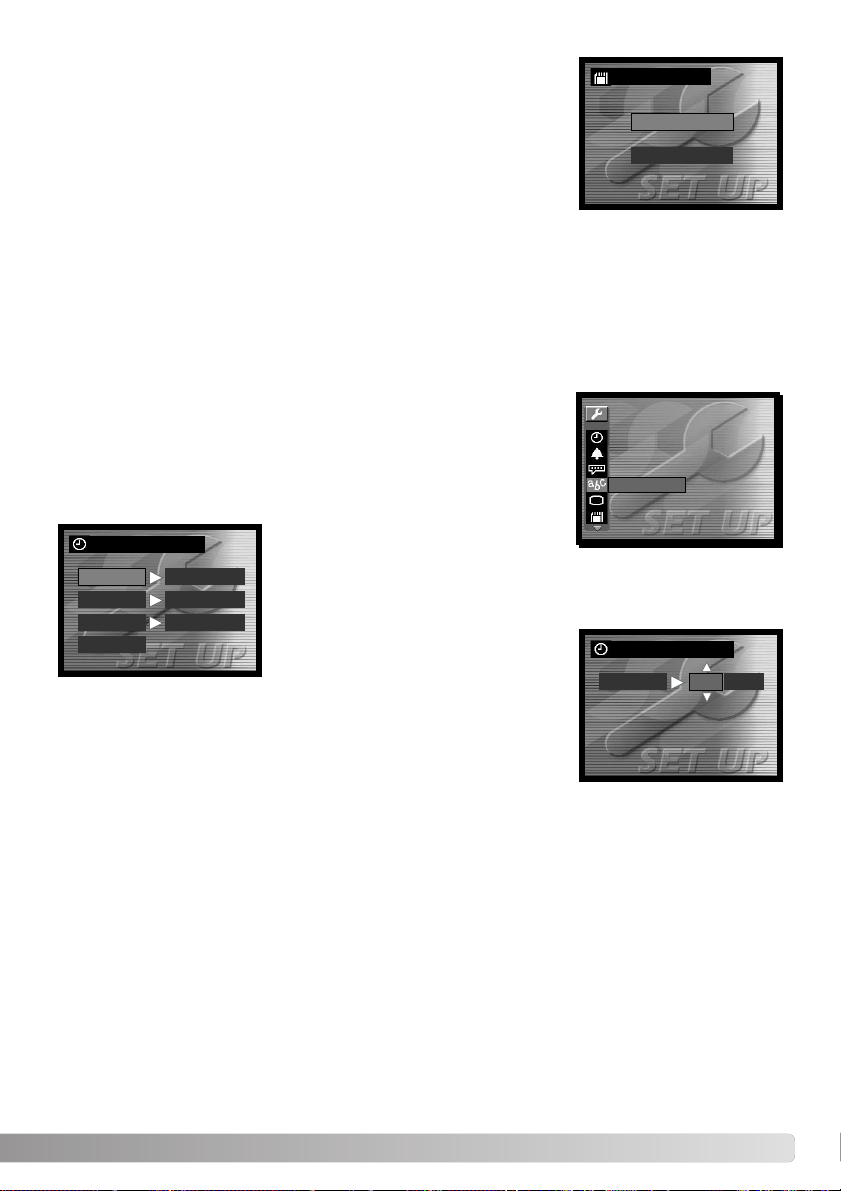
Utilisez les flèches pour régler les différents éléments, puis
appuyez sur la touche centrale pour confirmer.
Sélectionnez “Quitter” pour sortir de l’écran horloge.
A l’aide des flèches, sélectionnez les éléments à modifier.Le format de
la date peut être sélectionné
dans l’option “AFFICH.” (p. 66).
21
RÉGLAGE DE L’HORLOGE
L’hor loge et le calendrier de l’appareil photo doivent être réglés dans le menu Réglages. Lorsque des
images sont enregistrées, les données d’image sont sauvegardées avec la date et l’heure de l’enregistrement.
Mettez l’appareil sous tension (1) et appuyez sur la touche menu pour afficher le menu fonctions (2).
A l’aide des flèches du contrôleur, sélectionnez le mode Réglages en première ligne du menu
options (3).
A l’aide des flèches, sélectionner “OUI”.
Appuyez sur la touche centrale pour reformater la carte mémoire.
Pour quitter le mode Réglages, sélectionnez une autre option en
première ligne du menu, puis appuyez sur la touche centrale.
Appuyez sur la touche centrale pour passer en mode Réglages.
A l’aide des flèches, sélectionnez “Réglage de l’horloge”.
Appuyez sur la touche centrale pour afficher l’écran de réglage de l’horloge.
RÉGLAGE HORLOGE
DATE
HEURE
AFFICH.
SORTIE
J / M A
10:30
2003/12/14
RÉGLAGE HORLOGE
DATE
2003 /12/14
OUI
REFORMATER
NON
SYSTÈME TV
REFORMATER
AIDE
BIP UTILISATION
RÉGLAGE HORLOGE
LANGUE
SYSTÈME TV
REFORMATER
AIDE
BIP UTILISATION
RÉGLAGE HORLOGE
Page 22
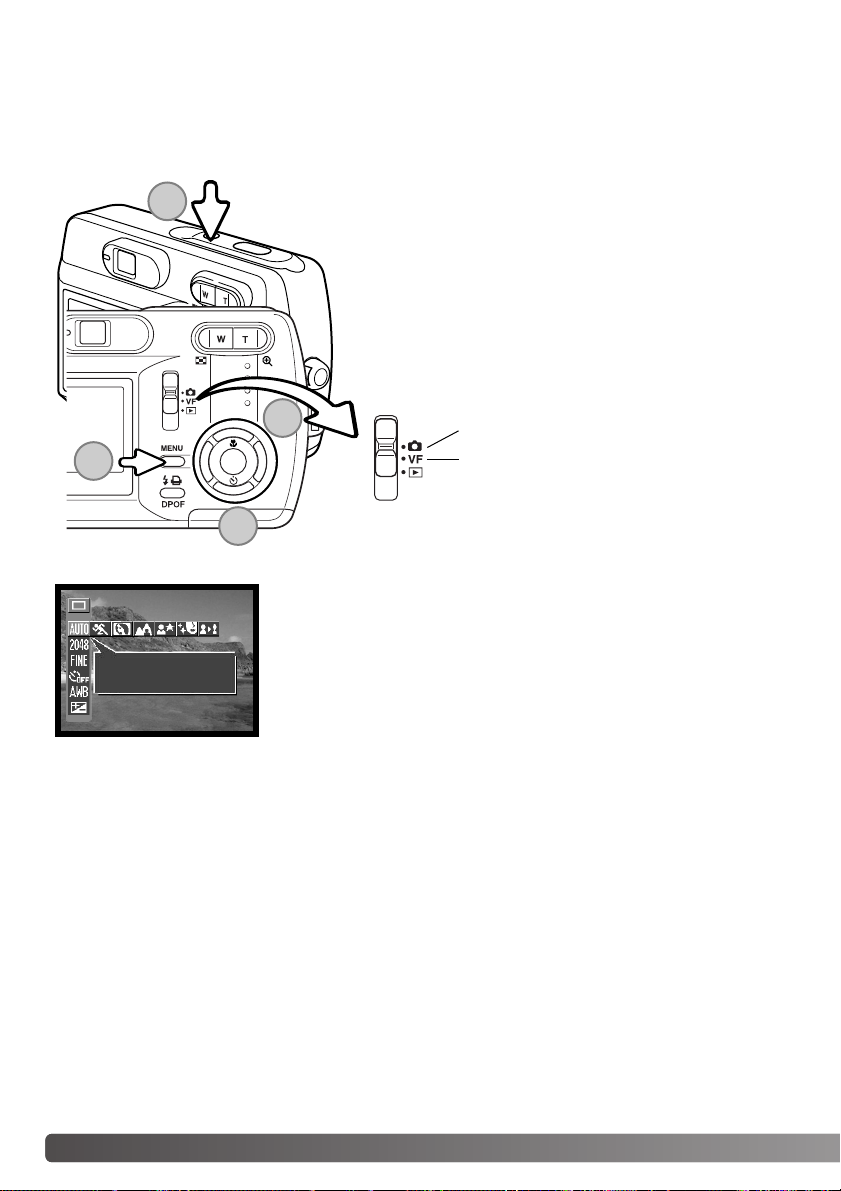
22 MODE ENREGISTREMENT
MODE ENREGISTREMENT
Pour préparer la mise en route de l’appareil, lisez les pages 12 à 21.
RÉGLAGE DE L’APPAREIL PHOTO POUR ENREGISTRER
DES IMAGES
Mettez l’appareil sous tension (1).
Mode Enregistrement avec viseur
uniquement.
Mode Enregistrement
Appuyez sur la touche menu pour afficher le menu Enregistrement (3).
Faites glisser le sélecteur de mode en position
Enregistrement ou en position Enregistrement viseur (2). Le
capot de l'objectif s'ouvre, le témoin rouge clignote et passe
au vert fixe. Si vous utilisez l'écran ACL, passez en mode
Enregistrement afin de voir apparaître l'image.Si vous utilisez le viseur, passez en mode Enregistrement viseur qui
économise les piles.
SELECTION SCÈNE
TOUT AUTOMATIQUE
100
1
2
3
4
Page 23
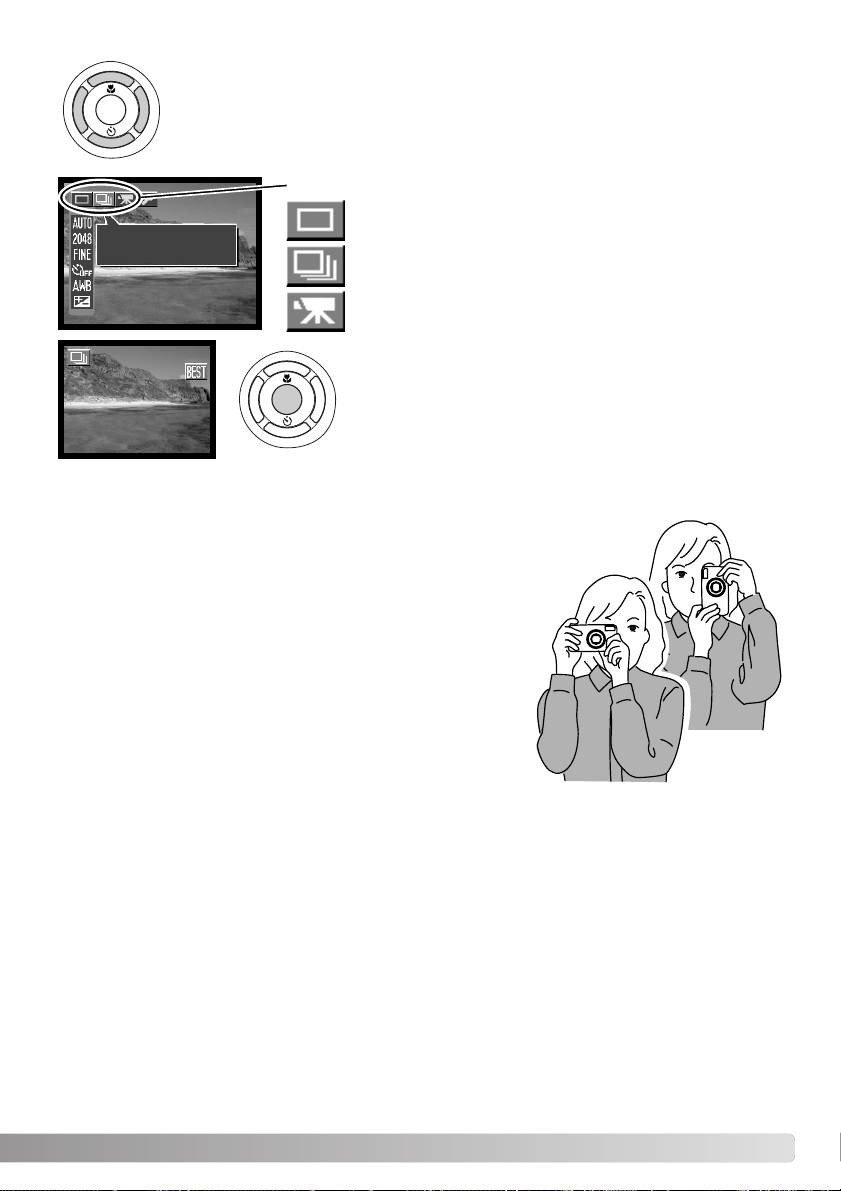
23
MANIPULATION DE L’APPAREIL PHOTO
Lorsque vous utilisez le viseur ou l'écran ACL, tenez fermement l’appareil avec la main droite en soutenant le boîtier avec la main gauche.
Serrez les coudes contre le corps avec les jambes écartées pour que
l’appareil reste stable.
Pour prendre des photos verticales, tenez l’appareil de manière à
ce que le flash soit au-dessus de l’objectif, le déclencheur vers le
haut. Prenez soin de ne pas masquer l’objectif avec les doigts ou
la dragonne.
A l’aide des flèches du contrôleur (4), sélectionnez le mode d’enregistrement. Les
modes d’enregistrement se trouvent en première ligne du menu.
Appuyez sur la touche centrale pour confirmer le mode
choisi. Pour revenir à l’affichage normal, appuyez sur la touche menu.
Modes d’enregistrement
Vue par vue (p. 26)
En continu (p.33)
Mode Vidéo Clip (p. 34)
MODE
EN CONTINU
100
100
Page 24
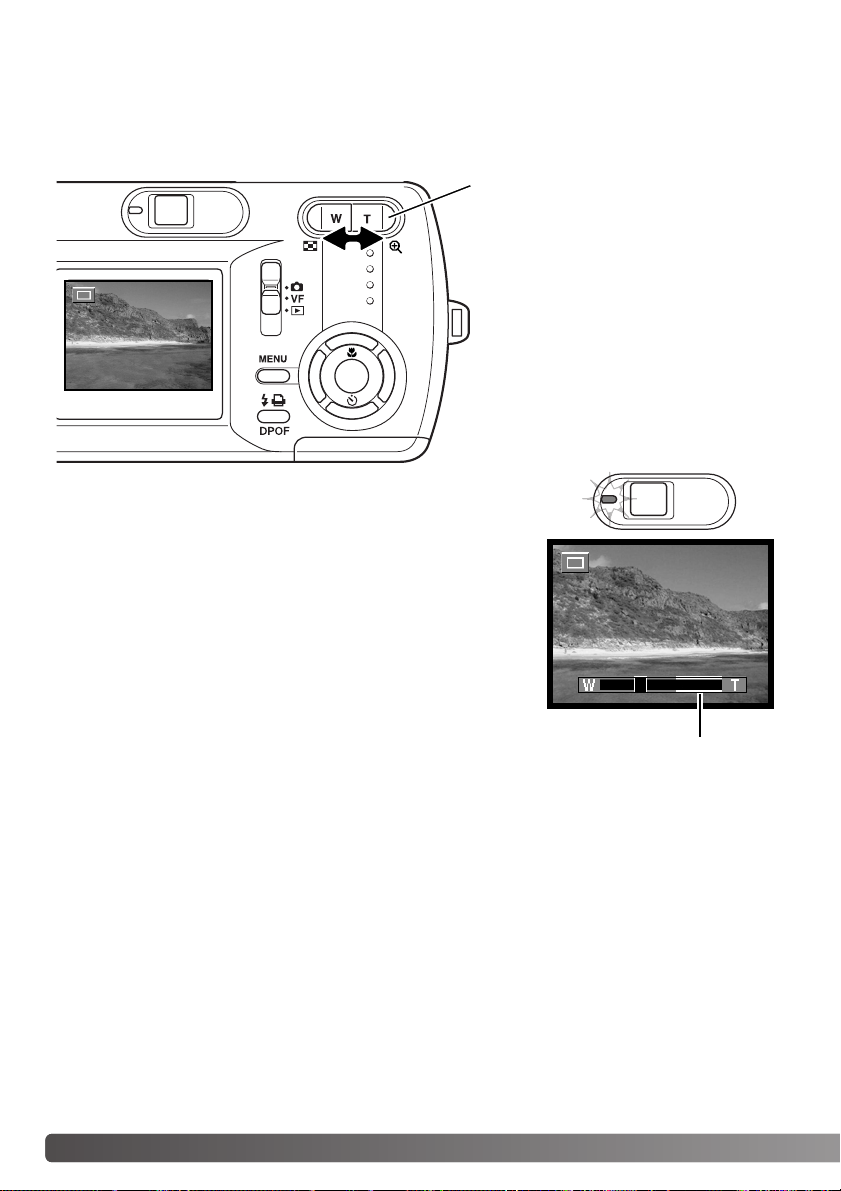
Activez le zoom à l’aide du bouton de
commande. En pressant le bouton vers la
droite (T) le zoom se positionne en téléobjectif. En pressant le bouton sur la gauche (W) le zoom passe en position grand
angle. La position du zoom optique est
indiquée sur l’échelle qui s’affiche au bas
de l’écran ACL.
24 MODE ENREGISTREMENT
UTILISATION DU ZOOM
Cet appareil est équipé d’un zoom exclusif 5,6 – 16,8 mm.Il correspond à un objectif 36 à 108 mm sur
un appareil 35 mm. L’objectif est commandé par le contrôleur situé à l’arrière de l’appareil. L’effet du
zoom optique est visible à la fois dans le viseur et sur l’écran ACL.
Lorsque le zoom optique arrive en position téléobjectif et qu’une
nouvelle pression du bouton de commande du zoom est effectuée,
le zoom numérique s’enclenche comme indiqué sur la partie jaune
à droite de l’échelle de zoom et le témoin lumineux vert clignote.
Le zoom numérique étend la capacité du téléobjectif optique de
4X.
Le zoom numérique ne peut être utilisé en mode Enregistrement
viseur ou à la résolution de 2880 X 2160.
Les images résultant du zoom numérique sont interpolées à la
taille de l’image sélectionnée, ce qui peut entraîner une certaine
perte de qualité.
Echelle du zoom numérique
(jaune)
100
100
Page 25
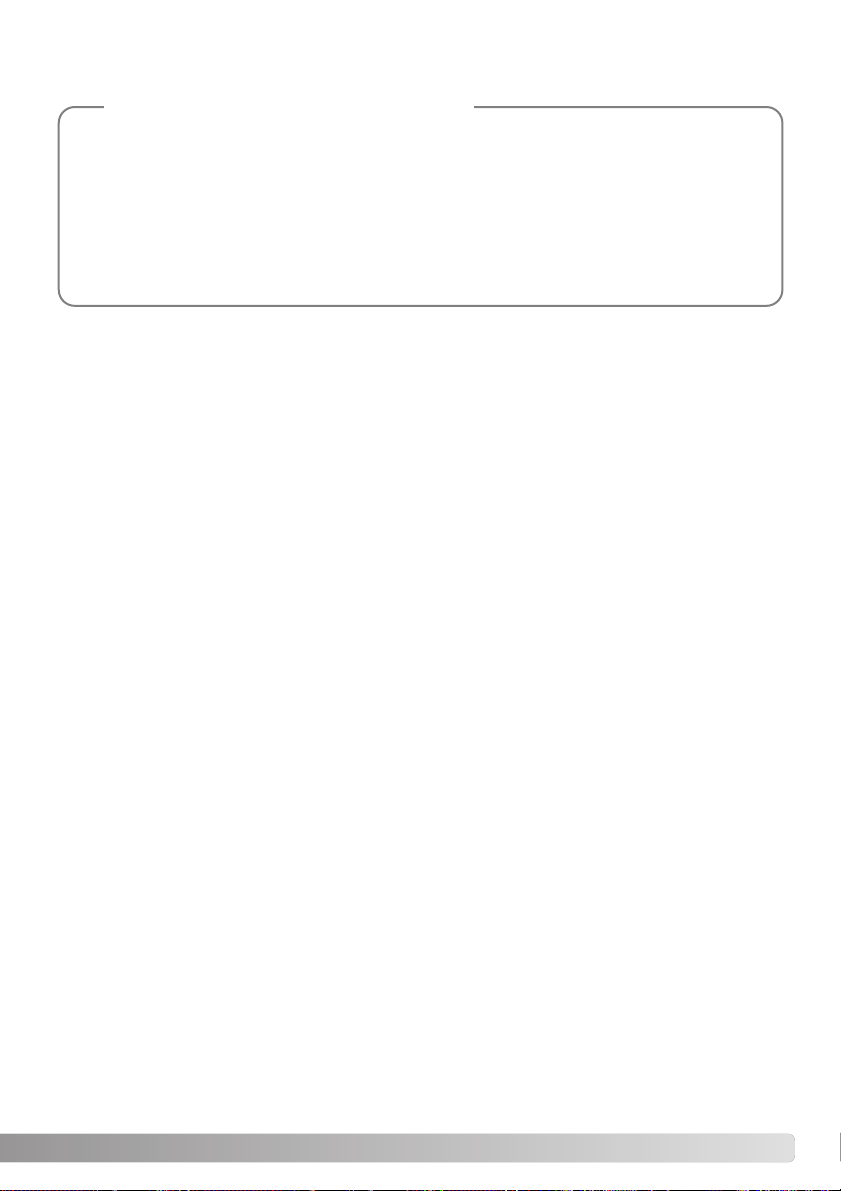
25
Le zoom n’affecte pas seulement la taille du sujet dans l’image mais aussi la profondeur de
champ et la perspective. La profondeur de champ est la zone entre l’objet net le plus proche et
l’objet net le plus éloigné.En position téléobjectif la profondeur de champ est réduite, séparant
bien le sujet principal du fond. Beaucoup de portraits sont réalisés au téléobjectif. Se placer en
position grand angle permet d’avoir le premier plan et l’arrière plan nets. Les photographes de
paysages tirent souvent parti de la grande profondeur de champ d’un gr and angle.Le grand angle
apporte aussi une forte perspective qui donne de la profondeur à l’image. Le téléobjectif compresse l’espace entre le sujet et le fond et écrase la perspective.
Conseils de prise de vue
Page 26
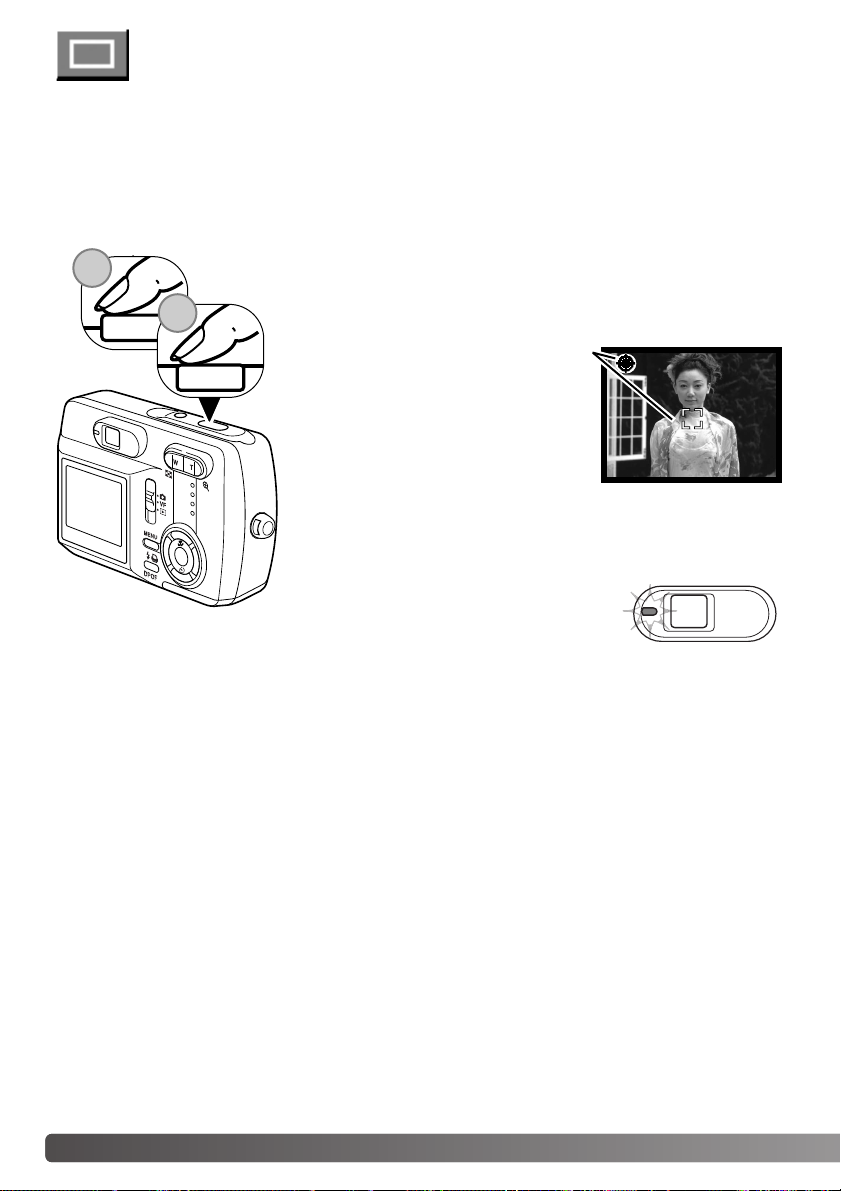
Cadrez le sujet indifféremment dans l’écran ACL ou le viseur. La plage de mise au point va de 50 cm
à l’infini.Toutefois, en raison de la parallaxe et pour des sujets situés à moins d’1 m en position
grand angle ou 3 m en position téléobjectif, seule l’image affichée sur l’écran ACL sera exacte. Il est
possible d’utiliser le verrouillage de mise au point (p.28).
Appuyez sur le déclencheur à mi-course (1) pour verrouiller la mise
au point et l’exposition.
• Le témoin et le cadre de mise au point
s’affichent à l’écran pour indiquer la
mise au point. Ces éléments
n’apparaissent pas si l’appareil n’a pu
effectuer la mise au point du sujet.
Répétez les étapes précédentes jusqu’à
l’affichage.du témoin.
Le déclenchement de la photo peut être activé que la mise au point
soit correcte ou non.
Il est possible de visualiser l’image juste après la prise de vue en appuyant sur la touche centrale du
contrôleur.
26
MODE ENREGISTREMENT VUE PAR VUE
Pour régler le mode d’enregistrement Vue par vue, reportez-vous page 22.
Appuyez complètement sur le déclencheur (2) pour prendre la
photo.
• Après la prise de vue, le témoin lumineux
situé près du viseur passe à l’orange pour
indiquer que les données image sont en
cours d’enregistrement sur la carte
mémoire. Ne jamais retirer une carte mémoire durant
l’enregistrement.
MODE ENREGISTREMENT
100
1
2
Page 27
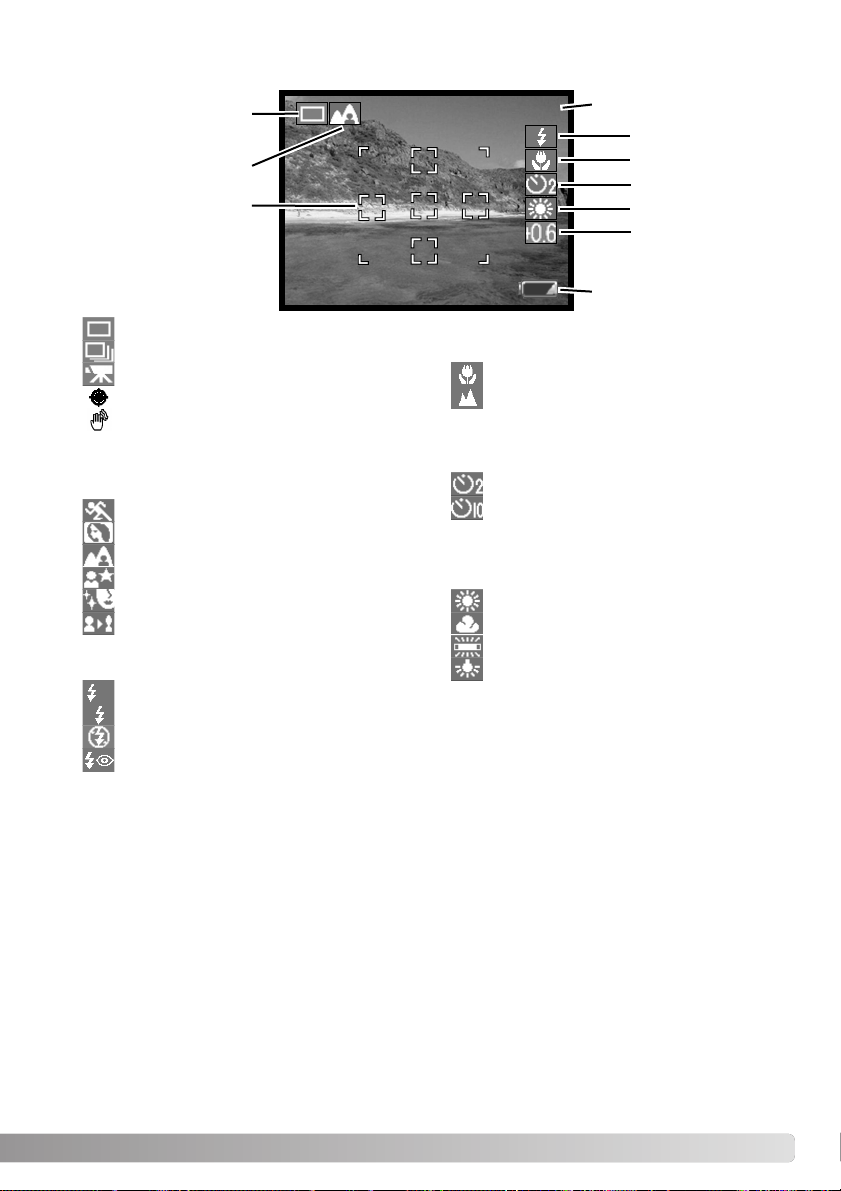
27
AFFICHAGE DE L’ÉCRAN ACL
Vue par vue (p. 26)
En continu (p.33)
Vidéo Clip (p.34)
Témoin de mise au point (p. 26)
Témoin de bougé (p. 32)
7 Correction d’exposition (p.46)
2 Sélection de scènes (p.40)
4 Modes de mise au point (p.30)
5 Retardateur (p.44)
6 Equilibre du blanc (p.45)
7
5
3
1
Autofocus (pas de témoin)
Macro
Paysage
Retardateur (délai de déclenchement 2 sec)
Retardateur (délai de déclenchement 10 sec)
Equilibre du blanc Auto (pas de témoin)
Ensoleillé
Nuageux
Fluorescent
Incandescent
3 Modes flash (p.31)
Flash annulé
Flash auto avec réduction
des yeux rouges
Flash forcé
Flash automatique
Retardateur hors fonction (pas de témoin)
Entièrement auto (pas de témoin)
Sports
Etiré
Portrait
Paysage
Vue nocturne
Cosmétique
4
6
100
compteur de vues (p.42)
Indicateur de charge des
piles (p.18)
1
Cadre de mise au
point (p.26)
2
A
Page 28
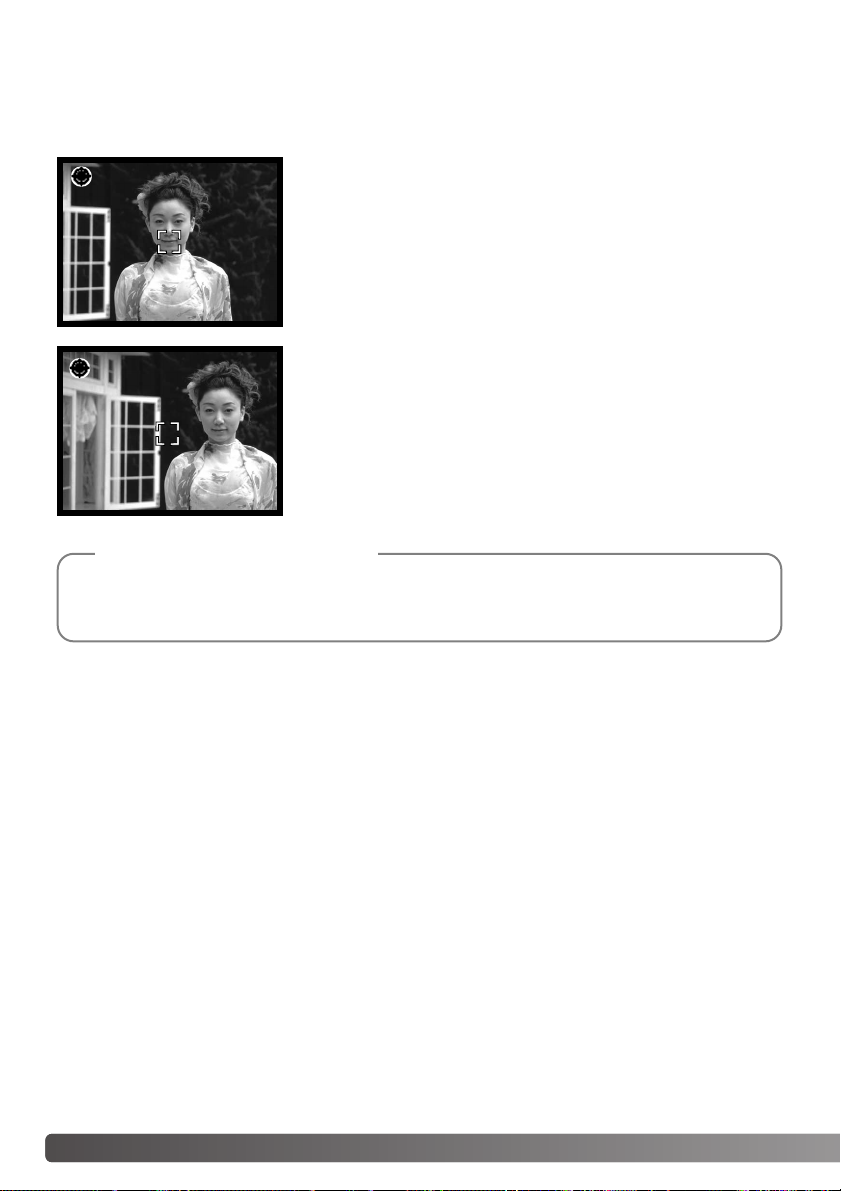
Le verrouillage de mise au point peut également être utilisé lorsqu’une situation particulière empêche
l’appareil de mettre au point le sujet. Cette fonction est commandée par le déclencheur.
28
VERROUILLAGE DE MISE AU POINT
Placez le sujet dans la zone de mise au point de l'écran ACL ou
centrez-le dans le viseur.Appuyez sur le déclencheur à mi-course
et maintenez-le pour verrouiller la mise au point.
• Le signal et le cadre de mise au point s’affichent pour indiquer
l’image mise au point.
Sans relâcher le déclencheur, repositionnez le sujet dans la zone
d’image. Appuyez complètement sur le déclencheur pour effectuer
la prise de vue.
Chaque enregistrement d’image est complété par un tag Exif contenant la date et l’heure d’enregistrement, ainsi que des informations sur la prise de vue. Il est possible de consulter ces
informations sur l’ordinateur à l’aide du logiciel DiMAGE Viewer.
Notes
MODE ENREGISTREMENT
100
100
Page 29
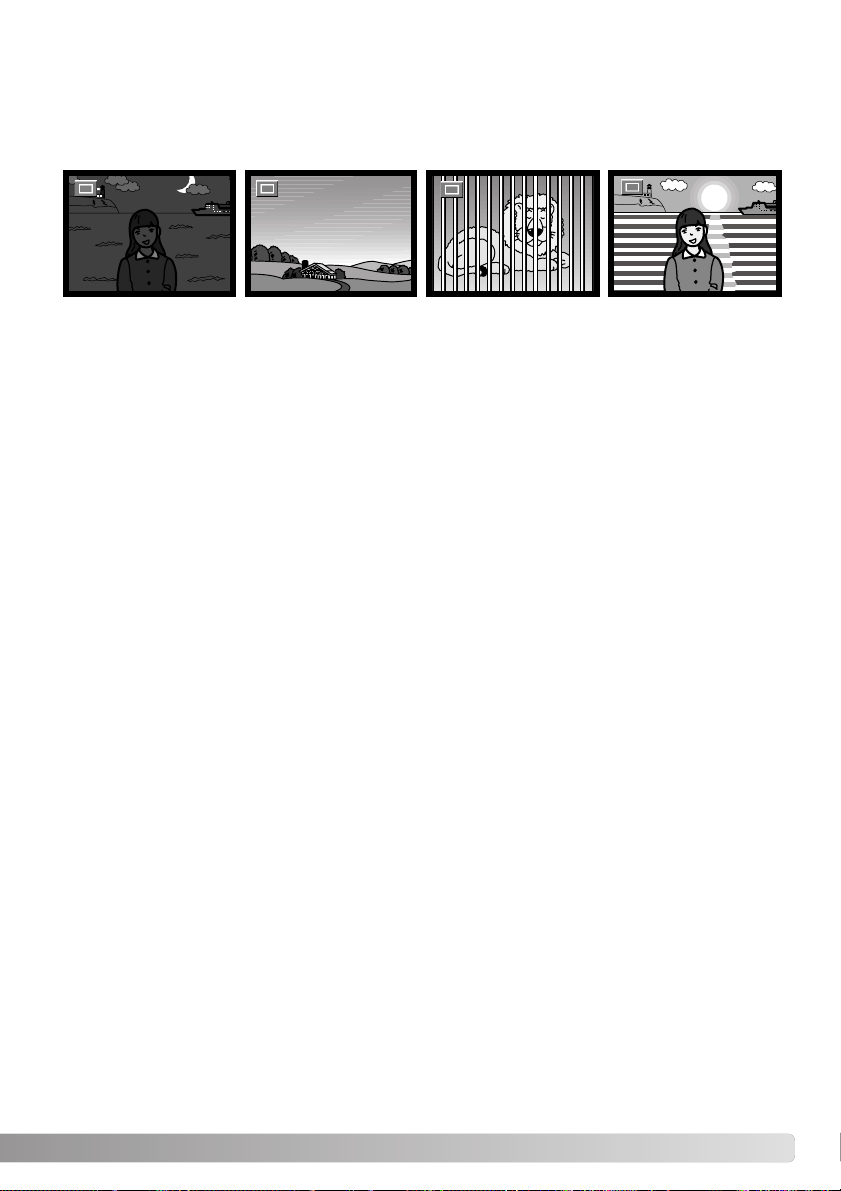
29
SITUATIONS PARTICULIÈRES DE MISES AU POINT
Dans certaines circonstances, il est impossible à l’appareil d’effectuer la mise au point. Dans ce cas,
la fonction de verrouillage de mise au point (p. 28) peut être utilisée pour effectuer la mise au point sur
un objet différent situé à la même distance que le sujet principal et l’image peut alors être recomposée
pour effectuer la prise de vue.
Le contraste du sujet
dans la zone de mise
au point est faible.
Le sujet est trop
sombre.
Deux sujets à des distances différentes se
chevauchent dans la
zone de mise au point.
Le sujet se trouve à
proximité d’un objet ou
d’une zone à forte luminosité.
100
100
100
10000
Page 30

Le mode de mise au point vous permet de régler une distance de mise au point particulière. Le
mode de mise au point peut être utilisé en tout automatique dans la sélection de scènes en tout
mode Enregistrement, et le mode Etiré en mode d’enregistrement Vue par vue (p. 40).
30
MODES DE MISE AU POINT
Pour régler le mode de mise au point, appuyez sur la flèche haut du contrôleur (1) jusqu’à l’affichage du mode souhaité. Ce réglage restera actif jusqu’à sa modification.
Macro - utilisé pour les photos très rapprochées entre 11
et 50 cm de l’objectif en position grand angle et 50 cm en
position téléobjectif. A cause de la parallaxe, utilisez de
préférence l’écran ACL pour composer la photo.
Paysage - La mise au point est réglée sur l’infini pour
obtenir des paysages parfaitement nets.
1
Macro
Paysage
Autofocus
Pas de
témoin
MODE ENREGISTREMENT
100
Page 31

31
MODES FLASH
Le flash peut être utilisé pour prendre des photos en mode
Vue par vue. Pour sélectionner un mode Flash, il suffit d’appuyer sur la touche mode flash(1) située à l’arrière de l’appareil photo. Le mode Flash s’affiche dans le coin supérieur
droit de l'écran ACL. Le réglage reste actif jusqu’à la prochaine modification. Pendant le chargement du flash, le
déclencheur ne peut être utilisé.
Flash automatique - le flash se déclenche automatiquement en conditions de lumière faible et de contre-jour.
Lorsque le déclencheur est enfoncé jusqu’à mi-course, le
témoin s’allume lorsque le flash est prêt au déclenchement.
Flash forcé - Le flash se déclenche à chaque prise de vue
quelle que soit la luminosité. Le flash forcé atténue les contre-jours dus à une lumière solaire
ou artificielle trop vive.
Flash auto avec
réduction des yeux
rouges
Flash forcé
Flash annulé
Flash automatique
Flash annulé - Le flash ne se déclenchera pas. Utilisez cette fonction lorsque les prises de vue au
flash sont interdites, lorsque vous souhaitez que le sujet soit éclairé en lumière naturelle ou lorsque
le sujet est situé au-delà de la portée du flash. Le témoin de "risque de bougé" peut
s’afficher lorsque la désactivation du flash est sélectionnée (p.32).
Flash auto avec réduction des yeux rouges - Le flash se déclenche après quelques impulsions
préalables afin d'atténuer l’effet des “yeux rouges”, créé par la réflexion de la lumière du flash sur la
rétine. Utilisé dans des conditions de faible luminosité lors de la prise de vues de personnes ou
d’animaux, le pré-flash contracte les pupilles du sujet.
100
A
1
Page 32

32 MODE ENREGISTREMENT
SIGNAUX DE FLASH
Le témoin lumineux situé à côté du viseur indique l’état du flash. Lorsque le
témoin est rouge et clignote rapidement, le flash est en chargement et le
déclencheur ne fonctionne pas. Lorsque le témoin devient vert, le flash est
chargé et prêt à l’emploi.
PORTÉE DU FLASH
L’appareil photo contrôle automatiquement la puissance du flash. Pour une bonne exposition, l’éloignement du sujet ne doit pas dépasser la portée du flash. En raison du système optique, la portée du
flash est différente pour l’objectif en position grand-angle ou en position téléobjectif.
Position grand angle Position téléobjectif
0,5 m ~ 1,7 m
depuis l’objectif
0,11 m ~ 3,0 m
depuis l’objectif
Si la vitesse de l’obturateur tombe en dessous du seuil pour lequel l’appareil peut
être stabilisé à la main, l’indicateur de "Risque de bougé" s’affiche sur l'écran
ACL, le témoin lumineux du viseur devient ver t et clignote lentement. Les vibrations de l’appareil risquent de provoquer un léger flou consécutif au faible mouvement de la main plus accentué en position téléobjectif qu’en position grandangle. Bien que l’avertissement s’affiche, l’obturateur peut tout de même être
déclenché.Pour éliminer ce "risque de bougé", placez l’appareil sur un trépied ou
utilisez le flash intégré.
AVERTISSEMENT DE “RISQUE DE BOUGÉ”
Page 33

MODE D’ENREGISTREMENT EN CONTINU
Pour régler le mode En continu, reportez-vous à la page 22.
33
Le mode En continu permet de réaliser une série de prises de vue
consécutives tout en maintenant le déclencheur enfoncé.Il existe deux
méthodes d’enregistrement en continue : Standard et Best. Reportezvous page 48 pour obtenir davantage d’informations sur la méthode
Best .
Réglez l’appareil sur le mode En continu Standard (p.35). L’indicateur “STD” s’affiche à droite de l’écran ACL.Le nombre de pr ises de vue consécutives et la vitesse de
prise de vue dépendent de la compression et de la résolution
sélectionnées, voir le tableau ci-dessous.
Composez l’image, puis appuyez sur le déclencheur jusqu’à mi-course pour
verrouiller l’exposition et la mise au point de la série (1).Le témoin de mise au
point (2) apparaît sur le coin supérieur gauche de l’écran ACL lorsque la mise au
point est confirmée. Appuyez et maintenez le déclencheur enfoncé (3) pour démarrer les prises de vue jusqu’au maximum enregistrable.Alors, le
déclencheur se relâche. Le flash intégré ne peut être utilisé dans
ce mode. Le compteur d’images se met à jour au fur et à mesure
que les images sont enregistrées.
Le tableau ci-dessous indique le nombre maximum d’images qu’il
est possible de capturer en fonction du taux de compression et de
la résolution sélectionnée.
Normal
Fin
1600 X 1200
14
21
640 X 480
81
99
2048 X 1536
9
13
100
Compression
Résolution
1
2
3
Page 34

34 MODE ENREGISTREMENT
Cet appareil peut fonctionner en mode vidéo.Le temps d’enregistrement
vidéo varie en fonction de la résolution et de la taille de la carte mémoire.
L’enregistrement des sons n’est pas disponible.
Composez l’image et appuyez sur le déclencheur jusqu’à mi-course pour
verrouiller l’exposition et la mise au point (1).Lorsque la mise au point est
verrouillée, le témoin de mise au point (2) apparaît sur le coin supérieur gauche de
l’écran ACL.Appuyez complètement sur le déclencheur (3) et relachez-le pour
démarrer l’enregistrement.
L’appareil continue la pr ise de vue vidéo dans le temps
d’enregistrement imparti ou jusqu’à la pression sur le déclencheur.
Durant l’enregistrement, le témoin “REC” apparaît et le compteur
de vues affiche le temps de prise de vue enregistré (4). Lorsque le
temps d’enregistrement touche à sa fin, le compteur affiche les
secondes restantes (5).
La mise au point est verrouillée durant l’enregistrement vidéo, mais
il est possible d’utiliser le zoom optique ou le zoom numérique.
L’enregistrement complet d’un clip vidéo dépend de la vitesse d’enregistrement sur la carte mémoire.
MODE VIDEO CLIP
Pour configurer le mode Vidéo Clip, reportez-vous à la page 22.
REC
00:04
REC
01:31
12
1
2
3
4
5
Page 35

35
NAVIGATION DANS LE MENU ENREGISTREMENT
La navigation dans le menu est simple. La touche menu active ou désactive le menu. Les flèches gauche, droite, haut et bas du contrôleur contrôlent le curseur et changent les options du menu. Une pression sur la touche centrale du contrôleur sélectionne les options et valide les changements.L’appareil
reste en mode Enregistrement jusqu’à la prochaine modification
Mettez l’appareil sous tension puis faites glisser le sélecteur de mode en
position Enregistrement (P. 22). Appuyez sur la touche menu pour activer
le menu Enregistrement.
Appuyez sur la touche menu pour afficher le menu Enregistrement dans le
mode souhaité. A l’aide des flèches sélectionnez le menu option puis le
réglage souhaité.
Appuyez sur la touche centrale du contrôleur pour sélectionner le réglage.
Dès qu’un réglage a été sélectionné, le curseur revient aux options du
menu et le nouveau réglage s’affiche.Procédez de la même manière pour
effectuer les autres réglages.Appuyez sur la touche menu pour quitter le
menu Enregistrement.
A l’aide des flèches du contrôleur, sélectionnez le
mode souhaité sur la première ligne du menu, puis
appuyez sur la touche centrale pour confirmer.
SELECTION SCÈNE
TOUT AUTOMATIQUE
100
MODE
EN CONTINU
100
100
RÉSOLUTION
2048x1536(3M)
100
RÉSOLUTION
640x480(0.3M)
Page 36

36 MODE ENREGISTREMENT
MENU ENREGISTREMENT VUE PAR VUE
1 Mode
Vue par vue (p. 26)*
En continu (p.33)
Vidéo Clip (p.34)
2
Tout automatique
Sports
Etiré
Portrait
Paysage
Vue nocturne
Réglages (p.64)
Sélection de scènes (p.40)
Cosmétique
1
2
3
4
5
6
7
9
SELECTION SCÈNE
TOUT AUTOMATIQUE
100
8
10
Page 37

37
3 Résolution (p.42)
2880 x 2160
2048 x 1536*
1600 x 1200
640 x 480
4 Compression (p.42)
Haute qualité*
Normale
5Retardateur (p.44)
Retardateur hors fonction*
6
7 Correction d’exposition (p.46)
Equilibre du blanc (p.45)
Retardateur (2 secondes)
Retardateur (10 secondes)
Auto*
Ensoleillé
Nuageux
Fluorescent
Incandescent
8 Compteur de vues (p.42)
9 Affichage d’aide des icônes (p.66)
10 Indicateur de charge des piles (p.18)
* Réglage par défaut
Page 38

38 MODE ENREGISTREMENT
MENU ENREGISTREMENT EN CONTINU
1
2
3
4
5
6
7
9
1 Mode
Vue par vue (p. 26)
En continu (p.33)
Vidéo Clip (p.34)
2
Tout automatique*
Sports
Etiré
Portrait
Réglages (p.64)
Sélection de scènes (p.40)
Cosmétique
3
Best (p.48)*
Standard (p.33)
Méthode d‘enregistrement En continu
4 Résolution (p.42)
2048 x 1536*
1600 x 1200
640 x 480
5 Compression (p.42)
Haute qualité*
Normale
6
7 Correction d’exposition (p.46)
Equilibre du blanc (p.45)
Auto*
Ensoleillé
Nuageux
Fluorescent
Incandescent
9 Affichage aide des icônes (p.66)
SELECTION SCÈNE
TOUT AUTOMATIQUE
100
8
8 Compteur de vues (p.42)
10
10 Indicateur de charge des piles (p.18)* Réglage par défaut
Page 39

39
MENU ENREGISTREMENT VIDEO CLIP
1
2
3
4
5
7
1 Mode
Vue par vue (p. 26)
En continu (p.33)
Vidéo Clip (p.34)
2
Tout automatique
Sports
Portrait
Réglages (p.64)
Sélection de scène (p.40)
Cosmétique
3 Résolution (p.42)
160 x 120
320 x 240*
4 Equilibre du blanc (p.45)
Auto*
Ensoleillé
Nuageux
Fluorescent
Incandescent
5 Correction d’exposition (p.46)
6Temps d’enregistrement (p.42)
SELECTION SCÈNE
TOUT AUTOMATIQUE
00:45
6
7 Affichage aide des icônes (p.66)
8
8 Indicateur de charge des piles (p.18)
* Réglage par défaut
Page 40

40 MODE ENREGISTREMENT
SÉLECTION DE SCÈNE
Le type de scène sélectionné s’affiche à droite de l’indicateur du
mode Enregistrement. L’indicateur Full auto ne s’affiche pas. Le
type de scène sélectionné demeure jusqu’au prochain changement
de mode d’enregistrement.
VUE NOCTURNE - Equilibrage du flash et de l’exposition pour révéler le sujet et
le fond en lumière douce.Réglez le flash sur Flash forcé (p. 31). Demandez au
sujet de ne pas bouger après l’éclair du flash, l’obturateur étant toujours ouvert
pour effectuer l’exposition du fond. En fonction de la vitesse d’obturation
souvent lente, il est recommandé d’utiliser un trépied.La mise au point est
réglée sur 2,50 m environ.
PORTRAIT - Un léger flou du fond fait ressortir le sujet principal. Les portraits
sont grandement améliorés par l’utilisation du téléobjectif ; les distances focales
plus longues adoucissent les traits du visage et une profondeur réduite du
champ atténue le fond.La mise au point est réglée sur 2,5 m environ.
PAYSAGE - optimisation de la netteté et de la brillance des paysages.
SPORTS - optimisation de l’instantané d’une action en cours.
100
Page 41

41
COSMETIQUE - optimisation de la finesse du grain de peau. La mise au point est réglée sur
2,50 m environ.
ETIRE - changement des proportions verticales ou horizontales du sujet avec le zoom numérique. La résolution 2880 x 2160 ne peut être utilisée.
Sélectionnez le mode Etiré dans la sélection de scène, puis
appuyez sur la touche centrale du contrôleur et, à l’aide des
flèches modifiez les proportions verticales ou horizontales du
sujet. Les flèches haut/bas modifient les proportions verticales
et les flèches droite/gauche, les proportions horizontales.
L’amplification maximale est d’environ 4X.
100
ETIRE
ETIRE-HORIZONTAL
ETIRE-VERTICAL
MODE PHOTO
Page 42

42 MODE ENREGISTREMENT
Les taux de résolution et de compression doivent être réglés avant la prise de vue et réinitialisés
manuellement.
Le taux de résolution modifie le nombre de pixels de chaque image.Plus elle est élevée, plus la taille
du fichier est importante. Choisissez la résolution en fonction de la finalité de la photo.Les résolutions plus faibles conviennent mieux au transfert des images sur Inter net et les plus élevées aux
impressions de qualité. Le choix des résolutions dépend des modes d’enregistrement
sélectionnés.
La compression n’a aucun effet sur la quantité de pixels de l’image.Plus le taux de compression est
faible, meilleure est la qualité de l’image et plus importante la taille du fichier.Les images en qualité
Haute qualité et Normale sont au format JPEG. Il n’est pas possible de sélectionner un taux de compression en mode Vidéo Clip. Si vous souhaitez optimiser votre carte mémoire, utilisez de préférence
le mode Normale.
Si vous avez modifié les taux de compression et de résolution, le compteur de vues affiche le
nombre d’images qu’il est possible d’enregistrer sur la carte mémoire en fonction du nouveau réglage. Une même carte mémoire peut contenir des images de taille et de résolution différentes. Le nombre d’images qu’il est possible de stocker sur une carte mémoire est fonction de sa capacité et de la
taille des fichiers à enregistrer.La taille réelle du fichier est fonction du type de scène sélectionné,
certains sujets étant plus faciles à compresser.
Avec la résolution -2880 X 2160, l’appareil traite la vue prise afin de restituer une image de
2880 X 2160 pixels ; cette opération prend environ 4 secondes après la pression sur le déclencheur.
RÉGLAGES DES TAUX DE RÉSOLUTION ET DE COMPRESSION
Le compteur de vues indique le nombre approximatif d’images stockables sur la carte mémoire
en fonction des taux de résolution et de compression et s’ajuste automatiquement si ces taux
sont modifiés. Dans la mesure où le compteur utilise des tailles moyennes de fichier, l’image en
cours ne peut faire baisser le compteur que d’une unité.Lorsque le compteur indique zéro,
toute prise de vue avec cette résolution et ce taux de compression est désormais impossible.Si
vous souhaitez enregistrer d’autres photos sur la carte mémoire, vous devrez modifier les régla-
ges de résolution et de compression.
Notes
Page 43

43
2880 X
2160 (6M)
Résolution et compression possibles en fonction des modes d’enregistrement
2048 X 1536 1600 X 1200 1280 X 960 640 X 480
Haute qualité
Normale
Vidéo Clip
6 vues 13 vues 21 vues 111 vues
10 vues 20 vues 33 vues 148 vues
45 secondes à une résolution de 320 x 240
2 minutes et 38 secondes à une résolution de 160 x 120
Nombre approximatif d’images stockables sur une carte mémoire de 16 Mo.
Vidéo Clip
Vue par vue
En continu
Normale
2048 X
1536 (3M)
1600 X
1200 (2M)
640 X 480
(0.3M)
320 X 240 160 X 120
Non
disponible
Non
disponible
Non
disponible
Non
disponible
Non
disponible
Non
disponible
Non
disponible
Non
disponible
Non
disponible
Non
disponible
Non
disponible
Non
disponible
Non
disponible
Oui
Haute
qualité
Normale
Haute
qualité
Oui
Oui Oui Oui Oui
Oui Oui Oui
Oui
Oui Oui
Oui
Oui
Oui
Oui
Non
disponible
Page 44

44 MODE ENREGISTREMENT
Le retardateur permet de repousser le déclenchement de l’obturateur de 2 ou 10
secondes environ après avoir appuyé sur le déclencheur. Cette fonction n’est
active qu’en mode Enregistrement Vue par vue.
Si vous sélectionnez le retardateur, l’indicateur correspondant s’affiche
à droite de l’écran ACL (1).
Avec l’appareil posé sur un trépied, composez l’image.Le verrouillage de
la mise au point ne peut être utilisé. Appuyez complètement sur le
déclencheur pour débuter le décompte (2).Veillez à ne pas vous trouver
devant l’appareil photo lorsque vous effectuez une prise de vue avec le
retardateur, car la mise au point et l’exposition sont définies au moment
où le déclencheur est actionné.
Durant le décompte de 10 secondes, le témoin de retardateur commence à clignoter lentement (3).
Le témoin rouge situé à côté du viseur est allumé.
Quelques secondes avant l’exposition, le témoin de retardateur clignote rapidement
et le témoin rouge clignote lentement et s’accompagne d’un bip sonore. Le témoin
de retardateur devient fixe juste avant la prise de vue.
Vous pouvez également passer en mode retardateur en appuyant sur la
flèche bas du contrôleur et en sélectionnant cette option.
Pour stopper le décompte, appuyez sur le
déclencheur avant l’exposition, puis
appuyez de nouveau sur le déclencheur
pour redémarrer.
RETARDATEUR
5
100
1
2
3
4
5
Page 45

45
L’équilibre du blanc permet à l’appareil d’adapter l’équilibre du rendu de couleurs des images
enregistrées en fonction des différentes sources d’éclairage. L’effet est sensiblement équivalent à
l’utilisation de films lumière du jour ou tungstène ou encore de filtres de correction de couleur en
photographie argentique. Quatre réglages manuels de la balance des blancs et un réglage
automatique sont possibles dans tous les modes d’enregistrement.
Le réglage automatique compense la température des couleurs d’une scène.Le plus souvent, le réglage automatique équilibre la lumière ambiante et crée des images magnifiques, même dans des conditions de lumière mélangée. En cas d’utilisation du flash intégré, l’équilibre du blanc est réglé pour la
température de couleur du flash.
Les paramètres préréglés de l’équilibre du blanc doivent être définis avant la prise de vue. Quand un
réglage prédéfini est sélectionné, un indicateur s’affiche sur l’écran (pas d’indicateur en mode automatique). L’effet est immédiatement visible sur l'écran ACL.
Pour enregistrer la lumière ambiante, sélectionnez le mode Flash annulé (p. 31). Il est possible d’utili-
ser le flash intégré avec une balance des blancs préréglée, mais avec
les réglages Tungstène ou Incandescent, il provoquera une dominante
rosâtre ou bleuâtre.Le flash est équilibré pour la lumière du jour et offrira de bons résultats avec les réglages Ensoleillé et Nuageux.
EQUILIBRE DU BLANC
Nuageux - Pour des scènes en extérieur nuageux.
Incandescent - Pour éclairage : ampoules à incandescence domestiques.
Fluorescent - Pour éclairage néon : plafonniers de bureau.
Ensoleillé - Pour des sujets en extérieur et éclairés par la lumière du soleil ou lumière du
jour.
100
Page 46

La correction d’exposition peut également être réglée à l’aide des
flèches du contrôleur (1). Confirmez le réglage en appuyant sur la touche centrale (2).
La correction d’exposition doit être effectuée avant la prise de vue. Le
réglage ne peut être effectué que si l’écran ACL est en service.
Sélectionnez l’option exposition, puis sur la barre et à l’aide des
flèches, réglez l’exposition et confirmez en appuyant sur la touche
centrale du contrôleur.Ce changement d’exposition est immédiatement
visible à l’écran. La nouvelle valeur (différente de 0) demeure sur l’écran ACL et le témoin vert proche du viseur clignote en guise
d’avertissement.
46 MODE ENREGISTREMENT
CORRECTION D’EXPOSITION
L’exposition peut être modifiée dans tous les modes d’enregistrement pour obtenir une image
finale plus claire ou plus sombre de ± 1,8 IL par incrément de 0,3. Cette valeur demeurera
active jusqu’à une nouvelle modification.
100
100
La nouvelle correction d’exposition est annulée dans les cas suivants : changement de mode
d’enregistrement/passage en mode Lecture/connexion à l’ordinateur/mise hors tension.
1
2
Page 47

Il arrive que la cellule d’exposition de l’appareil soit trompée par certains sujets. La correction d’exposition peut être utilisée dans ces situations.Par exemple, une scène à très forte luminosité, comme un
paysage enneigé ou une plage de sable blanc , peut appar aître trop sombre dans l’image saisie. Avant
la prise de vue, un ajustement de l’exposition de + 1 ou + 1,8 IL permettra d’obtenir une image présentant une tonalité normale.
Dans l’exemple ci-dessus, l’eau sombre a conduit l’appareil à surexposer l’image, la rendant claire et
délavée. En corrigeant l’exposition, les feuilles, les pierres et l’eau apparaissent plus détaillées.
IL est l’abréviation de “Indice de
Lumination”. Une modification d’un
IL modifie l’exposition calculée par
l’appareil photo d’un facteur de 2x.
Conseils de prise de vue
–1,8 IL–1,0 ILExposition calculée
+ 1,8 IL
+ 0,9 IL
0,0 IL
– 0,9 IL
– 1,8 IL
3,2 X plus de lumière
1,6 X plus de lumière
1/1,6 moins de lumière
1/3,2 moins de lumière
Exposition calculée
47
Page 48

Réglez l’appareil sur le mode Best (p.35).L’indicateur “Best” apparaît à droite
de l’écran ACL.Composez l’image, puis appuyez sur le déclencheur jusqu’à
mi-course pour verrouiller l’exposition et la mise au point de la série de vues à
prendre. Le témoin de mise au point verrouillée apparaît sur le coin supérieur
gauche. Appuyez complètement sur le déclencheur, puis relâchez pour
démarrer la prise de vue. Le flash intégré n’est pas disponible.
Après la prise de vue, les quatre images s’affichent. A l’aide des flèches du
contrôleur, sélectionnez l’image que vous souhaitez conserver. Elle s’affiche
avec un cadre orange. Appuyez alors sur la touche centrale du contrôleur
pour confirmer.
L’image sélectionnée s’affiche alors plein cadre et un écran “Effacer les autres” s’affiche.Vous pouvez encore changer d’image en utilisant les flèches.
Sélectionnez “OUI”, puis appuyez sur la touche centrale du contrôleur pour
sauvegarder l’image qui sera stockée dans le dossier Vue par vue, les autres
images seront alors effacées.
48 MODE ENREGISTREMENT / MODE LECTURE
MÉTHODES D’ENREGISTREMENT EN CONTINU
Cette page explique les fonctions de la méthode d’enregistrement En continu Best.Pour la
description de l’enregistrement En continu Standard, reportez-vous à la page 33.
La méthode Best vous permet d’enregistrer la meilleure de quatre images consécutives, ou même
les quatre si vous le souhaitez.
Si vous souhaitez conserver les quatre images, appuyez sur la touche menu lorsqu’elles s’affichent,
ou sélectionnez “Sortie” dans l’écran de confirmation, puis appuyez sur la touche centrale. Les
quatre images seront enregistrées dans le dossier En continu.
Pour les prises de vue effectuées à l’aide du viseur, les quatre images saisies n’apparaîtront pas,
mais seront directement enregistrées dans le dossier En continu.
EFFACER AUTRES
OUI
SSOORRTTIIEE
110000--00110044
110000
Page 49

Pour effacer l’image en lecture rapide du
mode Vue par vue, appuyez sur la flèche
haut du contrôleur.A l’aide des flèches
gauche/droit, vous pouvez naviguer parmi
les images stockées sur la carte mémoire
et les agrandir en utilisant le bouton de
commande de zoom. Un écran de confirmation s’affiche. A l’aide des flèches
haut/bas, sélectionnez “Oui”, puis
appuyez sur la touche centrale du contrôleur.Sélectionnez “sortie” pour annuler
l’opération.
49
LECTURE RAPIDE
Dans l'ensemble des modes d’enregistrement, il est possible d’effectuer une lecture
rapide ou d’effacer la dernière image en appuyant simplement sur la touche centrale
du contrôleur.
Pour effacer une série d’images En continu ou une série de clips vidéo, appuyez sur la flèche haut
du contrôleur.La lecture se met en pause. Appuyez de nouveau sur la flèche haut. Un écran de
confirmation s’affiche. A l’aide des flèches, sélectionnez “Oui”, puis appuyez sur la touche centrale.
Pour annuler cette opération, sélectionnez “Sortie”.
Autre méthode de lecture rapide d’image en mode Vue par vue : maintenez le déclencheur enfoncé
après la prise de vue. Relâchez-le pour terminer la lecture. Cette fonction n’est active qu’avec l’écran
ACL en fonction.
PRÉVISUALISATION
EFFACER UNE
SORTIE
EFFACER
EFFACER UNE
OUI
SORTIE
100-0001
Page 50

MODE
EN CONTINU
50 MODE LECTURE
RÉGLER L’APPAREIL EN MODE LECTURE
A l’aide des flèches du contrôleur (4), sélectionnez le mode d’enregistrement souhaité.
Le menu du mode d’enregistrement se place sur la première ligne.
Appuyez sur la touche centrale du contrôleur pour régler le mode d’enregistrement.
Pour revenir à l’écran initial, appuyez sur la touche menu.
Mettez l’appareil en service (1). Faites glisser le sélecteur de
mode jusqu’à la position Lecture (2). Appuyez sur la touche
menu pour afficher le menu Lecture (3).
Modes d’enregistrement
Vue par vue
En continu
Vidéo Clip
4
Changer réglages
protection image
PROTÉGER
100-0001
100KB
2003.12.14 10:30
MODE LECTURE
1
2
3
Page 51

En mode Vidéo clip, appuyez sur les flèches gauche/droite pour faire
défiler les clips vidéo.Appuyez sur la touche centrale pour démarrer la
lecture. Appuyez sur les flèches gauche/droite pour rembobiner/défiler
la lecture. Pour accélérer ces opérations, appuyez de nouveau sur les
flèches gauche/droite. Appuyez sur la flèche haut pour mettre la lecture
en pause. Appuyez sur la touche centrale pour redémarrer. Pour
s’arrêter sur une image du vidéo clip, appuyez sur la touche droite alors
que la lecture est en pause. Pour visualiser les images en ordre inverse, appuyez sur la touche gauche.Pour quitter la lecture, appuyez sur la flèche bas.
Pour visualiser vos clips vidéo sur l’ordinateur, utilisez le logiciel Quick Time inclus dans le CD-ROM.
En mode Vue par vue et à l’aide des flèches, faites défiler les images de la carte mémoire.
51
OPÉRATION DE BASE DE LA LECTURE
100-0002
2003.12.14
En mode En continu, appuyez sur les flèches pour faire défiler
les fichiers d’images. Appuyez sur la touche centrale pour
démarrer la lecture. Appuyez sur la flèche haut pour mettre la
lecture en pause. Pour passer à l’image précédente/suivante,
appuyez sur les flèches gauche/droite.Appuyez sur la touche
centrale pour redémarrer.Pour quitter le mode Lecture, appuyez
sur la flèche bas.
100-0002
2003.12.14
Date de l’enregistrement
N° de fichier ou de dossier
Page 52

Appuyez sur le côté gauche du bouton de commande de zoom (1) pour afficher l’index lecture.A l’aide des flèches du contrôleur (2) déplacez la bordure orange sur l’index des imagettes.
En mode Vue par vue, une imagette peut être affichée plein écran en appuyant sur la touche centrale
du contrôleur.
En mode En continu et Vidéo clip, il suffit d’appuyer sur la touche centrale pour visualiser une série
d’images ou un clip vidéo.
Appuyez sur la droite du bouton de commande de zoom (3) pour quitter l’index lecture.
52 MODE LECTURE
INDEX LECTURE
0001 0002 0003
0004 0005 0006
0007 0008 0009
1
2
3
Page 53

53
LECTURE AGRANDIE
L’image étant affichée, appuyez sur le côté droit du bouton
de commande de zoom (1) pour l’agrandir. Si vous continuez d’appuyer, l’agrandissement se poursuit.
A l’inverse, si vous appuyez sur le côté gauche du bouton
de commande de zoom, l’image se réduit.
Vous pouvez enregistrer la partie agrandie de l’image en tant que nouvelle image en appuyant sur le
déclencheur (3).
Il est impossible de lire un clip vidéo en mode agrandi.
Les images peuvent être agrandies.S’il s’agit d’une série d’images ou d’un clip vidéo, mettez la
lecture en pause sur l’image que vous souhaitez agrandir.
A l’aide des flèches du contrôleur (2), faites défiler l’image.
ZOOM
DÉPLACER
ZOOM E/S
DÉCLENCHER/SAUVER
W T
1
2
3
Page 54

A l’aide des flèches, sélectionnez le mode
d’enregistrement souhaité affiché en première
ligne. Appuyez sur la touche centrale pour
confirmer.
54 mode LECTURE
Naviguer dans ce menu est simple.La touche menu affiche ou ferme le menu. Les flèches gauche/droit
et haut/bas du contrôleur déplacent le curseur et modifient les options du menu. Une pression sur la
touche centrale du contrôleur sélectionne les options et valide les réglages.
NAVIGATION DANS LE MENU LECTURE
Mettez l’appareil sous tension en faisant glisser le sélecteur de mode
jusqu’à la position Lecture (p.50).Appuyez sur la touche menu pour
activer le menu Lecture.
Appuyez sur la touche menu pour afficher le menu Lecture dans le
mode d’enregistrement souhaité. Utilisez les flèches haut/bas pour
sélectionner l’option choisie. Appuyez sur la touche centrale du contrôleur pour confirmer.
Dans les options et à l’aide des flèches, modifiez les réglages. Pour les
sélectionner et les confirmer, appuyez sur la touche centrale.
MODE
EN CONTINU
Changer réglages
protection image
PROTÉGER
Copie d’image
COPIE
100-0101
50KB
100-0001
100KB
2003.12.14 10:30
Page 55

55
9
10
12
11
Mode Vue par vue
Mode En continu
Vidéo Clip
1 Protection des fichiers images (p.56)
2 Effacement des fichiers images (p.57)
3 Copie e-mail (p.58)
4 Rotation d’image (p.59)
5 Création d’une demande d’impression
DPOF (p.60)
6 Diaporama (p.62)
7Taille réelle des fichiers
8 N°de dossier ou de fichier (p.77)
9 Affichage de la résolution (p.42)
10 Affichage du taux de compression (p.42)
11 Indicateur de protection (p.56)
12 Affichage de l’aide des icônes (p.66)
13 Indicateur de charge des piles (p.18)
14 Date et heure de l‘enregistrement (p.21)
15 Copie d’images (p.63)
100-0001
123KB
Changer réglages
protection image
PROTÉGER
2003.12.14 10:30
1
2
3
4
5
6
78
13
100-0101
50KB
Changer réglages
protection image
PROTÉGER
2004.06.08 12:30
78
100-0001
4.2MO
Changer réglages
protection image
PROTÉGER
2004.01.31 23:56
78
9
10
11
12
1
2
6
15
1
2
6
15
9
12
11
14
13
14
13
14
Page 56

L’image à protéger étant affichée, appuyez sur la touche Menu pour
afficher le menu Lecture. A l’aide des flèches du contrôleur, sélectionnez l’option protection des fichiers image. Appuyez sur la touche
centrale. L’écran “Verrouiller” apparaît.
A l’aide des flèches haut/bas, sélectionnez “Oui”, puis appuyez sur la
touche centrale. L’image est désormais protégée et l’indicateur apparaît
sur la droite de l’écran ACL.Sélectionnez “Sor tie” pour revenir au
menu Lecture.
Pour déverrouiller le fichier images, sélectionnez “Oui” sur l’écran
“Déverrouiller ?”, puis appuyez sur la touche centrale. L’image est
déverrouillée et l’indicateur disparaît.Sélectionnez “Sortie” pour revenir
au menu Lecture.
Vous pouvez désormais sélectionner une nouvelle image à l’aide des
flèches gauche/droite dans l’écran “Verrouiller ?” ou “Déverrouiller ?”.
56 MODE LECTURE
PROTECTION DES FICHIERS IMAGES
Les images importantes doivent être protégées. Cette fonction s’applique aux images en mode Vue
par vue, à une image d’une série en mode En continu et aux clips vidéo.Un fichier protégé ne peut
être effacé par les fonctions du mode lecture ou du mode lecture rapide. Toutefois, la fonction de
reformatage (p.20) efface l’ensemble des fichiers de la carte mémoire, qu’ils soient ou non protégés.
PROTÉGER
VERROUILLER
OUI
SORTIE
PROTÉGER
DÉVERROUILLER
OUI
SORTIE
Page 57

A l’aide des flèches haut/bas, sélectionnez les
réglages, puis appuyez sur la touche centrale.Un
écran de confirmation apparaît. Si vous choisissez
“Oui”, l’effacement sera effectué. Si vous
choisissez “Sortie”, l’effacement sera annulé.
EFFAC
EFFACER GROUPE?
OUI
SORTIE
57
L’effacement permanent équivaut à une suppression. Une fois effacé, un
fichier ne peut être restauré. Soyez vigilant avant d’effacer des images.
L’ensemble des images ou des fichiers des car tes mémoire peut être
effacé.L’image à effacer étant affichée, appuyez sur la touche Menu
pour afficher le menu Lecture. A l’aide des flèches haut/bas du
contrôleur, sélectionnez l’option fichiers images à effacer. Appuyez sur
la touche centrale du contrôleur.L’écran “Effacer une” apparaît. La fonction d’effacement possède deux réglages :
La fonction d’effacement supprime uniquement les fichiers non protégés.Avant de les effacer, les
fichiers protégés doivent être déverrouillés.
EFFACEMENT DES FICHIERS IMAGES
Une image en mode Vue par vue, une image d’une série en mode En continu ou un
clip vidéo peuvent être supprimer
Effacer
une
Effacer
groupe
En mode Vue par vue ou en mode Vidéo Clip, tous les fichiers non protégés seront
effacés.En mode En continu, les séries d’images seront effacées, à l’exception des
séries ou images protégées.
EFFAC
EFFACER UNE?
OUI
SORTIE
EFFAC
EFFACER UNE
EFFACER GROUPE
SORTIE
Page 58

L’image à copier étant affichée, appuyez sur la touche menu pour afficher le menu Lecture. A l’aide des flèches haut/bas du contrôleur,
sélectionnez l’option copie e-mail. Appuyez sur la touche centrale du
contrôleur.L’écran copie e-mail apparaît. A l’aide des flèches haut/bas,
sélectionnez le réglage souhaité, puis appuyez sur la touche centrale.
Un écran de confirmation apparaît. Si vous choisissez “Oui”,
l’opération est effectuée.Si vous choisissez “Sortie”, l’opération est
annulée.
Vous pouvez sélectionner une autre image en appuyant sur les flèches
droite/gauche dans l’écran “Redimensionner”.
58 MODE LECTURE
COPIE D’E-MAIL
La fonction copie d’e-mail transforme vos images en copie standard JPEG de 640 X 480 ou 320 X
240 afin de les adresser à un correspondant par e-mail. Si l’option économie a été sélectionnée, le
taux de compression restera le même.
La copie d’images protégées désactive la protection. Les informations DPOF ne peuvent être
copiées.
La quantité de données qu’il est possible de convertir en e-mail est fonction de l’espace disponible
sur la carte mémoire et de la taille de la copie.
COPIE EMAIL
640x480
320x240
SORTIE
320
COPIE EMAIL
REDIMENSIONNER
OUI
SORTIE
640
EXIT
Page 59

Vous pouvez modifier l’orientation d’une image.
59
ROTATION DE L’IMAGE
L’image objet de la rotation étant affichée, appuyez sur la touche menu
pour afficher le menu Lecture. A l’aide des flèches haut/bas du
contrôleur, sélectionnez l’option rotation.Appuyez sur la touche
centrale du contrôleur.L’écran rotation apparaît. A l’aide des flèches
haut/bas, sélectionnez le réglage souhaité, puis appuyez sur la touche
centrale. A chaque pression sur cette touche, l’image effectue une
rotation de 90° en sens horaire ou anti-horaire.
Il est impossible d’effectuer une rotation sur une image protégée.
La visualisation des images s’effectuera désormais en fonction de la
rotation effectuée.
ROTATION
DROITE
GAUCHE
SORTIE
EXIT
Page 60

60 MODE LECTURE
L’option Impr imer du menu permet d’effectuer des impressions
standard d’images de la carte mémoire. Il est possible d’imprimer une,
plusieurs ou toutes les images. Le menu d’impression a 4 options :
A PROPOS DE DPOF
Cet appareil fonctionne sous DPOF™ version 1.1. Le DPOF (Digital Print Order Format – format de
commande d’impression numérique) permet d’imprimer des images fixes directement depuis un appareil photo numérique. Une fois le fichier DPOF créé, il suffit de déposer la carte mémoire dans un laboratoire de traitement photographique ou de l’insérer dans le logement prévu à cet effet d’une
imprimante compatible DPOF. Lorsqu’un fichier DPOF est créé, un dossier Misc.permettant de le stocker, est créé automatiquement sur la carte mémoire (p 77).
CRÉATION D’UNE COMMANDE D’IMPRESSION DPOF
Pour créer un fichier DPOF pour toutes les images en mode Vue par vue de la carte
mémoire.
Toutes les
images
Chaque
image
Index
Pour créer une impression de l’index de toutes les images du dossier Vue par vue
de la carte mémoire.
Pour créer un fichier DPOF à partir de l’image affichée en mode Vue par vue.
Tout
effacer
Pour supprimer le fichier DPOF.
Si vous choisissez l’option “Toutes les images”, sélectionnez “Réglage” à l’aide des flèches haut/bas et en
appuyant sur la touche centrale pour donner un ordre.
Un écran apparaît pour proposer l’impression de la
date et le nombre de copies souhaité. Utilisez les
flèches haut/bas pour entrer ces paramètres (9 copies
maximum). Appuyez sur la touche centrale pour
confirmer.Toute image enregistrée après cette
opération ne sera pas prise en compte.
RÉGLAGES IMPRESSION
TOUTES
CHACUNE
EFFA CER TOUT
TOUTES
DATE
NOMBRE
SORTIE
NON
TOUTES
INDEX
SORTIE
DATE OUI
Page 61

61
Si vous choisissez l’option “Chaque image”, sélectionnez “Réglage” à
l’aide des flèches haut/bas et en appuyant sur la touche centrale pour
donner un ordre. Un écran apparaît pour proposer l’impression de la
date et le nombre de copies souhaité. Utilisez les flèches haut/bas pour
entrer ces paramètres (9 copies maximum). Appuyez sur la touche
centrale pour confirmer.
Une autre manière de créer un ordre d’impression DPOF pour une
image particulière consiste à appuyer sur la touche DPOF lorsque l’image à copier est affichée. Suivez la procédure ci-dessus pour compléter l’opération.
Si vous choisissez l’option impression d’index, un écran de confirmation apparaît. Sélectionnez “Oui” pour exécuter l’opération ou “Non” pour
l’annuler.
Si une commande d’impression d’index est créée, toute image
enregistrée sur la carte après cette commande ne sera pas
prise en compte. Le nombre d’images imprimées par feuille
diffère selon les imprimantes. Les informations portées sur les
imagettes peuvent varier.
Si vous choisissez l’option “Effacer tout”, l’écran affichant la commande d’impression en cours apparaît. Confirmez les réglages et choisissez “Oui” pour supprimer le fichier DPOF ou “Non pour annuler
l’opération.
Après impression, le fichier DPOF demeure sur la carte mémoire et doit être annulé manuellement.
Les images ayant subi une rotation sont imprimées dans leur état initial.
CHACUNE
RÉGLAGE
SORTIE
Page 62

62 MODE LECTURE
Cette fonction affiche automatiquement les images dans leur ordre, Vue par vue, En continu, ou en
dossier Vidéo Clip de la carte mémoire.
DIAPORAMA
La première image étant affichée, appuyez sur la touche menu pour afficher le menu Lecture.
A l’aide des flèches haut/bas, sélectionnez l’option diaporama.
Si vous appuyez sur le déclencheur alors que la fonction “Démarrer” est sélectionnée, le diaporama
se répétera pendant 12 heures. Pour annuler le diaporama, appuyez sur la touche menu ou sur l’une
des flèches du contrôleur.
En mode Vue par vue ou En continu, vous pouvez choisir le temps
d’affichage et les effets à l’aide des flèches du contrôleur.Appuyez sur
la touche centrale pour confirmer.
Sélectionnez “Démarrer”, puis appuyez sur la touche centrale pour lancer le diaporama.
DIAPORAMA
HEURE
EFFECT
DÉBUT
SORTIE
NON
4S
DIAPORAMA
HEURE 4S
Page 63

63
COPIE D’IMAGES
Cette fonction permet d’effectuer la copie d’une image, d’une série d’images en continu ou d’un clip
vidéo.L’image est enregistrée dans le dossier des images.
L’image à copier étant affichée, appuyez sur la touche menu pour afficher le menu Lecture. A l’aide des flèches haut/bas, sélectionnez l’option copier.Appuyez sur la touche centrale du contrôleur. Un écran de
confirmation apparaît. Choisissez “Oui” pour effectuer l’opération ou
“Sortie” pour l’annuler.
Pour sélectionner une autre image sur l’écran “Dupliquer”, utilisez les
flèches gauche/droite du contrôleur.
COPIE
OUI
SORTIE
DUPLIQUER
Page 64

64 MODE RÉGLAGES
NAVIGATION DANS LE MENU RÉGLAGES
MODE RÉGLAGES
A l’aide des flèches haut/bas du contrôleur,
sélectionnez le mode réglages en première
ligne des options, puis appuyez sur la touche
centrale.
La navigation dans ce menu est simple. Les flèches gauche/droite et haut/bas du contrôleur pilotent le
curseur et modifient les réglages du menu. Une pression sur la touche centrale du contrôleur sélectionne les options et valide les ajustements.
Mettez l’appareil sous tension, puis appuyez sur la touche menu pour
activer le menu Enregistrement ou Lecture.
Utilisez les flèches haut/bas pour sélectionner les options à modifier,
puis appuyez sur la touche centrale.
Dans l’affichage des réglages, utilisez les flèches haut/bas et gauche/droite pour effectuer les modifications souhaitées, puis appuyez sur la touche centrale pour confirmer.
SELECTION SCÈNE
TOUT AUTOMATIQUE
100
100
MODE
RÉGLAGE
LANGUE
SYSTÈME TV
REFORMATER
AIDE
BIP UTILISATION
RÉGLAGE HORLOGE
Page 65

65
1
2
3
4
5
6
7
8
9
10
LANGUE
BIP UTILISATION
RÉGLAGE HORLOGE
SYSTÈME TV
REFORMATER
AIDE
1 Réglage de l’horloge (p. 21, 26)
2 Bips sonores (p.66)
3 Affichage de l’aide des icônes (p.66)
4 Langues (p.19)
5 Sortie vidéo (p. 67)
6 Reformatage de la carte mémoire (p. 20)
7 Mise en veille (p.67)*
8 Réinitialisation du n° de fichier (p. 68)*
9 Luminosité de l’écran ACL (p.68)*
10 Réinitialisation des réglages par défaut (p.68)*
* Les indicateurs s’affichent lorsque vous appuyez sur la flèche bas du contrôleur pour faire
défiler l’écran.
SYSTÈME TV
REFORMATER
Page 66

L’aide des icônes s’affiche simultanément au menu Enregistrement ou
Lecture. Sélectionnez “Sans” pour désactiver cette fonction.
66 MODE RÉGLAGES
RÉGLAGE DE L’HORLOGE
Le réglage de l’horloge est important car il conditionne la date et l’heure enregistrées et imprimées
sur les images en mode Lecture ou visualisées à l’aide du logiciel DiMAGE Viewer inclus dans le
CD-ROM.Voir page 21 pour connaître la manière de régler la date et l’heure.
Il est possible de modifier le format de la date utilisée sur l’écran ACL et en impression :A/M/J
(année, mois, jour), M/J/A (mois, jour, année), J/M/A (jour, mois, année) et AFF OFF(pas d’affichage
en mode Lecture).
BIPS SONORES
Les bips sonores confirment des opérations en cours sur l’appareil. Il
existe trois possibilités :
AFFICHAGE DE L’AIDE DES ICÔNES
Supprime tous les bips sonores, à l’exception du retardateur.sourdine
Obturateur
Touches Le bip sonore signale qu’une touche a été activée, à l’exception du déclencheur.
Le bip confirme que le déclencheur a été activé à mi-course voire complètement
pour effectuer une prise de vue.
BIP UTILISATION
SOURDINE
OBTURATEUR
TOUCHES
SORTIE
SANS
SANS
SANS
AIDE
SANS
AVEC
Page 67

Toute carte mémoire, y compris celle qui est livrée avec l’appareil doit être reformatée avant d’être
utilisée avec cet appareil.Voir page 20 comment reformater une carte. Lors du reformatage, toutes
les données enregistrées sont définitivement effacées.
67
MISE EN VEILLE
Il est possible de modifier le délai de mise en veille selon 3 possibilités.
Lorsque l’appareil est connecté à un ordinateur, la fonction d’économie
d’énergie est désactivée et l’appareil s’éteint automatiquement après
12 heures de fonctionnement.
REFORMATAGE D’UNE CARTE MÉMOIRE
SORTIE VIDÉO
Les images de l’appareil photo peuvent être affichées sur un téléviseur
(p.69). Il existe deux options pour la sortie vidéo :NTSC et PAL.L’Amérique
du Nord utilise le standard NTSC et l’Europe, le standard PAL. Vérifiez le
standard utilisé dans votre région pour visualiser les images sur votre téléviseur.
LANGUE
La langue utilisée dans les menus peut être modifiée.Voir page 19 comment sélectionner une langue.
Régler la mise en veille avec un appareil fonctionnant sur piles.
Piles/
App
Piles/
Lecture
Alim Ext/
Enr.Lect
Régler la mise en veille avec un appareil en mode Lecture/Enregistrement
fonctionnant avec l’adaptateur secteur.
Régler la mise en veille avec un appareil en mode Lecture fonctionnant sur piles.
SYSTÈME TV
PAL
NTSC
MISE EN VEILLE
BATT/CAM
BATT/PB
EXT.PWR/CAM.PB
SORTIE
10 min
5 min
1 min
Page 68

68 MODE RÉGLAGES
REINITIALISATION DES RÉGLAGES PAR DÉFAUT
Cette fonction s’applique à tous les modes.Dès qu’elle est sélectionnée,
un écran de confirmation s’affiche. Choisissez “Oui” pour réinitialiser les
réglages par défaut et “Non”pour annuler l’opération. Cer tains réglages
ne sont pas affectés par cette fonction :hor loge/langue/sor tie vidéo.
Si vous choisissez cette option avec une nouvelle car te mémoire, le
premier fichier enregistré portera le N° 0001. Si cette option est
désactivée, le premier fichier enregistré sur la nouvelle carte portera un n°
supérieur d’1 au fichier enregistré sur la précédente carte, ou un n° supérieur d’1 au dernier fichier images enregistré sur la nouvelle carte, si c’est
le cas.
RÉINITIALISATION DE N° DE FICHIER
Il est possible de régler la luminosité de l’écran ACL.Utilisez les flèches
gauche/droite (1) pour régler la luminosité qui se reflète instantanément
sur l’image affichée. Appuyez sur la touche centrale du contrôleur (2) pour
confirmer.
LUMINOSITÉ DE L’ÉCRAN ACL
RESET N° FICHIER
HORS FONCTION
EN FONCTION
RESET RÉGLAGE
NON
OUI
LUMINOSITÉ ACL
RÉGLER
+2
1
2
Page 69

69
VISUALISATION DES IMAGES SUR UN TÉLÉVISEUR
Il est possible de visualiser les images de l’appareil photo sur votre téléviseur. L’appareil photo possède une prise USB/sortie vidéo permettant la connexion avec le câble vidéo fourni. L’appareil photo est
compatible avec les standards NTSC et PAL. Le paramètre de sortie vidéo peut être vérifié et défini
dans le menu réglages (p.64).
1. Mettez le téléviseur et l’appareil photo hors tension.
2. Insérez la petite fiche du câble vidéo dans l’appareil.
3. Branchez l’autre extrémité du câble dans la prise entrée
vidéo du téléviseur.
4. Mettez le téléviseur sous tension.
5. Mettez le téléviseur sur le canal vidéo.
6. Faites glisser le sélecteur de mode en position Lecture,
puis mettez l’appareil sous tension. L’écran ACL de
l’appareil est désactivé et l’affichage du mode Lecture
est visible sur l’écran TV.
7. Visualisez les images comme il est décrit dans la
section Lecture.
Page 70

70 TRANSFERT DE DONNÉES
Lisez attentivement cette section avant de connecter l’appareil photo à un ordinateur. Les détails sur l’utilisation et l’installation du logiciel DiMAGE Viewer sont disponibles dans le mode d’emploi fourni avec le
logiciel. Les modes d’emploi DiMAGE ne traitent pas du fonctionnement de base des ordinateurs ou de
leurs systèmes d’exploitation ; pour cela, consultez le manuel fourni avec votre ordinateur.
Pour que l’appareil puisse être connecté à un ordinateur faisant office de périphérique de stockage,
l’ordinateur doit être équipé d’un port USB comme interface standard. La prise en charge de l’interface USB par l’ordinateur et le système d’exploitation doivent être garantis par leurs fabricants. Les systèmes d’exploitation suivants sont compatibles avec l’appareil photo :
CONFIGURATION REQUISE
Pour obtenir des infos plus récentes sur les compatibilités, consulter le site Internet Minolta :
Amérique du Nord : http://www.minoltausa.com
Europe: http://www.minoltasupport.com
Les utilisateurs de Windows 98 ou 98 SE devront installer le logiciel du pilote inclus dans le CD-Rom
DiMAGE (p.73). Aucun logiciel pilote spécial n’est nécessaire pour les autres systèmes d’exploitation
Windows ou Macintosh.
Si vous possédez un appareil photo numérique Minolta antérieur et si vous avez installé le logiciel du
pilote Windows 98, vous devrez renouveler la procédure d’installation. La version mise à jour du logiciel de pilote contenu dans le CD-Rom DiMAGE fourni est requise pour faire fonctionner le DiMAGE
E323 avec un ordinateur. Le nouveau logiciel n’affectera pas les performances des appareils DiMAGE
antérieurs.
Un pilote de télécommande est fourni dans le CD-ROM de la version Windows du logiciel DiMAGE
Viewer.Ce pilote n’est pas compatible avec cet appareil.
IBM PC / AT Compatible
Macintosh
Windows 98, 98 SE, Me,
2000 Professionnel, et XP (Dom/Prof)
Mac OS 9.0 ~ 9.2.2 et Mac OS X
10.1.3 - 10.1.5, et 10.2.1 - 10.2.6.
MODE TRANSFERT DE DONNÉES
Page 71

71
CONNEXION DE L’APPAREIL À UN ORDINATEUR
Lorsque l’appareil photo est connecté à un ordinateur, veillez à ce que les piles soient neuves. Il est
recommandé d’utiliser l’adaptateur secteur AC (vendu séparément) pour les préserver. Les utilisateurs
de Windows 98, 98 SE doivent lire les sections concernant l’installation du pilote USB requis avant de
connecter l’appareil à un ordinateur (p.73).
6. Faites glisser le sélecteur de mode en position
Lecture (1), puis mettez l’appareil sous tension pour
lancer la connexion USB.Lorsque l’appareil est
connecté à un ordinateur, l’écran ACL est désactivé
et le témoin vert reste allumé.
1. Mettez l’appareil hors tension.
2. Démarrez l’ordinateur.L’ordinateur doit être sous tension avant la
connexion avec l’appareil photo.
3. Insérez la carte mémoire dans l’appareil photo. Pour changer la
carte mémoire pendant que l’appareil photo est connecté à l’ordinateur, reportez-vous à la page 81.
4. Insérez la petite fiche du câble USB dans l’appareil et assurezvous qu’elle est fermement enclenchée.
5. Branchez l’autre extrémité du câble USB au port USB de l’ordinateur.Assurez-vous que le câble est solidement connecté. L’appareil
photo doit être relié directement au port USB de l’ordinateur.
Connecter l’appareil photo à un Hub USB peut provoquer un
mauvais fonctionnement.
1
2
Page 72

72 TRANSFERT DE DONNÉES
Lorsque l’appareil est correctement connecté à l’ordinateur, un
icône de pilote ou de volume apparaît. Avec Windows XP ou
Mac OS X, une fenêtre s’ouvre pour vous demander des
instructions sur l’utilisation des données stockées. Suivez les
instructions affichées. Si l’ordinateur ne reconnaît pas l’appareil, déconnectez-le et redémarrez l’ordinateur. Recommencez
la procédure de connexion ci-dessus. Lorsqu’un ordinateur
accède à la carte mémoire, le témoin orange clignote.
Mac OS X
Windows XP
Mac OS
Le nom de volume varie selon la marque de la carte mémoire.
Mac OS X
Windows
Page 73

73
CONNEXION A WINDOWS 98 ET 98 SE
Une seule installation du pilote est nécessaire.Si le pilote ne peut être installé automatiquement, il peut
l’être manuellement par l’intermédiaire de l’assistant Ajout de nouveau matériel du système d’exploitation ; suivez les instructions page suivante.Durant l’installation, si le système d’exploitation requiert le
CD-Rom Windows 98, insérez-le dans le lecteur de CD et suivez les instructions à l’écran.Aucun logiciel pilote particulier n’est nécessaire pour les autres systèmes d’exploitation Windows.
Avant de connecter l’appareil photo à l’ordinateur, placez le CD-Rom DiMAGE Viewer
dans le lecteur.Le menu d’installation
DiMAGE doit être automatiquement activé.
Pour installer automatiquement le pilote
USB Windows 98, cliquez sur le bouton de
démarrage d’installation du pilote de périphérique USB. Une fenêtre s’affiche pour
confirmer l’installation du pilote ; cliquez sur
“Oui” pour poursuivre l’installation.
Installation automatique
Dès que le pilote est installé, une fenêtre
apparaît. Cliquez sur “OK”, puis
redémarrez l’ordinateur avant de le
connecter à l’appareil photo (p.71).
Page 74

74 TRANSFERT DE DONNÉES
Sélectionnez la recherche du pilote recommandé.
Cliquez sur “Suivant”.
Choisissez de spécifier l’emplacement du pilote.
Vous pouvez utiliser Parcourir pour indiquer l’emplacement du pilote.Le pilote doit se trouver dans
le lecteur de CD-Rom à :\Win98\USB. Lorsque
l’emplacement apparaît dans la fenêtre, cliquez
sur “Suivant”.
Installation manuelle
Pour installer manuellement le pilote Windows 98, suivez les instructions de la section “Connecter l’appareil photo à un ordinateur” page 71.
Lorsque l’appareil photo est branché sur l’ordinateur, le
système d’exploitation détecte un nouveau matériel et la
fenêtre Ajout de nouveau matériel s’affiche.Placez le CDRom du logiciel DiMAGE Viewer dans le lecteur. Cliquez
sur “Suivant”.
Page 75

75
L’assistant Ajout de nouveau matériel confirme
l’emplacement du pilote. Cliquez sur “Suivant”
pour installer le pilote dans le système.Trois pilotes différents peuvent être localisés : MNLVENUM.inf, USBPDR.inf ou USBSTRG.inf.La lettre
désignant le lecteur de CD-Rom peut varier selon
les ordinateurs.
La dernière fenêtre confirme que le pilote a
été installé. Cliquez sur “Ter miner” pour fermer l’assistant Ajout de nouveau matériel.
Redémarrez l’ordinateur.
Lorsque la fenêtre Poste de travail s’affiche, le
nouvel icône de disque amovible s'affiche.
Double-cliquez sur l’icône pour accéder à la
carte mémoire de l’appareil photo ; reportezvous à la page 77.
Page 76

76 TRANSFERT DE DONNÉES
CONFIGURATION REQUISE POUR QUICKTIME
L’innovation et la créativité ont toujours été des éléments moteurs pour les produits Minolta. L’Electrozoom X était un pur exercice de style en matière de
design pour un appareil photo.Il fut dévoilé en
Allemagne, en 1966, à l’occasion de la Photokina.
L’Electro-zoom X était un réflex mécanique à
contrôle électronique de la priorité à l’ouverture avec
zoom intégré 30 - 120 mm f/3.5.Il produisait des images de format 12 x 17 mm sur film 16 mm.Le déclencheur et le logement de la pile étaient intégrés à la
poignée de prise en main.Seuls quelques prototypes
furent construits et il s’agit donc de l’un des
appareils Minolta les plus rares.
L’histoire de Minolta
IBM PC / AT Compatible
Ordinateur Pentium
Windows 95, 98, 98 SE, NT, Me,
2000 Professionnel, ou XP.
32 Mo de RAM ou plus
Carte son Sound Blaster ou compatible
DirectX 3.0 ou ultérieur recommandé
Pour installer QuickTime, suivez les instructions
fournies lors de l’installation. Les utilisateurs de
Macintosh peuvent télécharger gratuitement la
version la plus récente de QuickTime depuis le
site Web Apple Computer :http://www.apple.com.
Page 77

VCLP
Lorsque l’appareil photo est connecté à l’ordinateur, les fichiers images sont
accessibles en double-cliquant sur des icônes. Pour copier des enregistrements images, il suffit de faire glisser l’icône du fichier vers une destination
dans l’ordinateur.
Les fichiers et dossiers de la carte mémoire peuvent être supprimés depuis l’ordinateur. Ne modifiez pas le nom d’un fichier sur la carte et n’ajoutez pas une date à la carte depuis l’ordinateur. Ne
reformatez jamais la carte depuis l’ordinateur ;
effectuez toujours cette opération depuis l’appareil
photo. Seuls les fichiers enregistrés par l’appareil
peuvent être stockés sur la carte mémoire
77
ORGANISATION DES DOSSIERS DANS LA CARTE MÉMOIRE
Icône de lecteur
Dcim
PICT0001.JPG PICT0002.JPG
Misc
100MLT33 101MLT33 102MLT33
Le dossier Misc
contient des
fichiers d’impression DPOF (p.66).
SEQT0101.JPG SEQT0102.JPG VCLP0001.MOV VCLP0002.MOV
Clip vidéo
SEQ0001 SEQ0002
Une image d’une série d’images
en continu
Page 78

78 TRANSFERT DE DONNÉES
En mode Vue par vue, le nom du fichier commence par “PICT” suivi d’un numéro à quatre chiffres et
d’une extension Jpg.
En continue, le nom du fichier commence par “SEQT”suivi d’un numéro à quatre chiffres et d’une
extension jpg. Les images d’une même série sont stockées dans le même dossier. Le nom du dossier commence par “SEQT” suivi d’un numéro à quatre chiffres.
En vidéo, le nom des fichiers vidéo commence par “VCLP”suivi d’un numéro à quatre chiffres et
d’une extension Mov. Ils sont stockés dans des dossiers nommés “VCLP”.
Lorsque le numéro d’index excède 999 pour les images en mode Vue par vue, 99 pour les images en
continue et 999 pour les clips vidéos, un nouveau dossier est créé avec un numéro supérieur au précédent dossier de la carte mémoire, 100MLT33 à 101MLT33, par exemple.
La gestion des numéros de fichiers s’effectue à l’aide de la fonction réinitialisation des N° de fichiers
du mode Réglages (p.64).
Chaque image est enregistrée avec un marqueur Exif qui contient la date et l’heure de la prise de
vue ainsi que les réglages utilisés pour l’appareil concernant les conditions de cette prise de vue.
Ces données peuvent être consultées avec l’appareil ou sur un ordinateur grâce au logiciel
DiMAGE Viewer. Si une image est ouverte dans une application de traitement d’image qui ne
prend pas en charge les données Exif et que l’image est sauvegardée en écrasant les données
d’origine, les informations Exif seront effacées.Cer taines application Exif réécr ivent les données
Exif pour éviter au logiciel DiMAGE Viewer de les lire. Lorsque vous utilisez un logiciel autre que
le DiMAGE Viewer, renommez toujours le fichier image pour protéger les données Exif.
Pour visualiser correctement les images sur votre ordinateur, l’espace colorimétrique de votre
moniteur sera peut-être à modifier (reportez-vous à la notice de votre ordinateur). Le calibrage
doit correspondre aux éléments suivants :sRVB, température de couleur de 6 500 K et un gamma
de 2,2. Les modifications de contraste et de saturation des couleurs appor tées à l’image prise
avec l’appareil affecteront tout logiciel de correspondance de couleurs.
Notes
Page 79

79
DÉCONNEXION DE L’APPAREIL PHOTO DE L’ORDINATEUR
Windows Me, 2000 Professionnel et XP
Vérifiez que le témoin orange n’est pas allumé. Mettez l’appareil hors tension et débranchez le câble
USB.
Pour déconnecter l’appareil photo, cliquez avec le bouton gauche de la souris sur l’icône Débrancher ou éjecter le matériel situé dans la barre des tâches. Une fenêtre réduite s’affiche indiquant quel périphérique va être arrêté.
Lorsque plusieurs périphériques sont connectés à l’ordinateur, répétez la procédure ci-dessus en cliquant avec le bouton droit sur l’icône Débrancher ou éjecter le matériel.Ceci per met d’ouvr ir la fenêtre Débrancher ou éjecter le matériel après avoir cliqué sur la fenêtre réduite indiquant le périphérique.
Cliquez sur la petite fenêtre pour arrêter le périphérique. La fenêtre de
déconnexion de périphérique s’ouvre. Mettez l’appareil hors tension et
débranchez le câble USB.
Ne retirez jamais le câble USB pendant que le témoin orange du viseur est
allumé ! Des données pourraient être perdues et la carte mémoire
endommagée définitivement.
Windows 98 et 98 SE
Page 80

80 TRANSFERT DE DONNÉES
Les périphériques à déconnecter étant affichés, sélectionnez celui qui doit être déconnecté puis cliquez sur
“Stop.”
Vérifiez que le témoin orange est éteint puis faites glisser l’icône de périphérique de grande capacité de stockage dans
la corbeille. Débranchez le câble USB et mettez l’appareil
photo hors tension.
Un écran de confirmation apparaît pour
indiquer les périphériques à déconnecter
Un clic sur “OK” déconnecte l'appareil.
Un troisième et dernier
écran apparaît pour indiquer que l’appareil peut
être déconnecté de l’ordinateur en toute sécurité.
Cliquez sur OK. Faites glisser le sélecteur de mode
sur une autre position et
débranchez le câble USB.
Macintosh
Page 81

81
CHANGEMENT DE LA CARTE MÉMOIRE EN COURS DE
CONNEXION À L’ORDINATEUR
Windows 98 et 98 SE
1. Mettez l’appareil hors tension.
2. Remplacez la carte mémoire.
3. Mettez l'appareil photo sous tension pour rétablir la connexion USB.
Windows ME, 2000 Professionnel et XP
Macintosh
1. Interrompez la connexion USB en utilisant l’option Déconnecter ou éjecter matériel (p.79)
2 Mettez l’appareil hors tension.
3. Changez la carte mémoire.
4. Mettez l'appareil photo sous tension pour rétablir la connexion USB.
1. Suspendez la connexion USB en faisant glisser l’icône de pilote vers la corbeille (p. 80)
2. Mettez l’appareil hors tension.
3. Remplacez la carte mémoire.
4. Mettez l'appareil photo sous tension pour rétablir la connexion USB
Ne retirez jamais le câble USB pendant que le témoin orange du viseur
est allumé ! Des données pourraient être perdues et la carte mémoire
endommagée définitivement.
Page 82

82 ANNEXE
Problème Symptôme Cause Solution
L’appareil
photo ne
fonctionne pas.
Rien ne
s’affiche sur l'écran ACL.
Les piles sont déchargées.
La fonction d’économie d’énergie automatique a mis
l’appareil photo hors tension.
L’adaptateur secteur n’est
pas correctement
connecté.
Remplacer les piles (p.12).
Mettez l’appareil sous tension
avec l'interrupteur principal ou la
touche indiquée page 18 . Le
délai de mise en veille
automatique peut être modifié
dans le menu Réglages.
Vérifiez que l’adaptateur est
connecté à l’appareil et à une
prise murale alimentée (p.14).
Cette section traite des problèmes mineurs rencontrés durant le fonctionnement de l’appareil .En cas
de problèmes majeurs, ou de dégâts, ou si un problème se reproduit fréquemment, veuillez contacter
l’un des services agréés Minolta répertoriés au verso de ce mode d’emploi.
L’obturateur ne
se déclenche
pas.
“0” est affiché
sur le
compteur
d’images. Le
témoin rouge
est allumé et
fixe.
La carte mémoire est
pleine et incapable de stocker une image dans cette
résolution avec ce taux de
compression.
Insérez une nouvelle carte
mémoire (p.15), effacez
quelques images (p.57) ou modifiez la résolution et le taux de
compression (p.42).
ANNEXE
DÉPANNAGE
Pas d’avertissement concernant
la carte sur
l'écran ACL.Le
témoin rouge
clignote.
Pas de carte mémoire dans
l’appareil.
Insérez une carte mémoire
(p.15).
Page 83

83
Les images ne
sont pas nettes.
Assurez-vous que le sujet se
trouve dans la distance de fonctionnement (p.26).
Une situation particulière
empêche le système autofocus de fonctionner (p. 29).
Utilisez la fonction de
verrouillage de mise au point
pour effectuer la mise au point
sur un objet situé à la même distance que le sujet (p.28).
Les prises de vue
sont effectuées
sans flash en
intérieur ou en
faible
éclairage.
Une faible vitesse d’obturation provoque des
images floues lorsque l’appareil photo est tenu à la
main.
Utilisez un trépied ou le flash
(p.31).
Le sujet se trouve au-delà de la portée du
flash (p.32).
Rapprochez-vous du sujet.
Problème Symptôme Cause Solution
Le signal de
mise au point
n’apparaît pas
lorsqu’on presse le déclencheur à micourse.
Les images
prises au flash
sont trop sombres.
L’obturateur ne
se
déclenche pas.
L’avertissement
de carte
verrouillée
s’affiche sur
l'écran ACL.
La carte mémoire est
verrouillée.
Déverrouillez la carte mémoire
en utilisant le taquet de protection écriture (p. 16).
Le sujet est trop proche.
Le sujet apparaît trop à
droite de
l’image.
Le viseur a été utilisé pour le cadrage. La
parallaxe est apparente avec des sujets
situés à moins d’1 m avec le zoom en position grand-angle ou de 3 m en position
téléobjectif.
Utilisez uniquement l'écran
ACL pour cadrer des sujets
rapprochés.
Page 84

84 ANNEXE
Si l’appareil ne fonctionne pas correctement, mettez-le hors tension, retirez et replacez les piles ou
débranchez et rebranchez l’adaptateur secteur.Utilisez toujours l'interrupteur principal pour mettre l’appareil hors tension, sinon la carte mémoire pourrait être endommagée et les réglages par défaut de
l’appareil réinitialisés.
Une partie de
l’image est
masquée par
un objet
sombre.
L’objectif a été partiellement couvert par un objet
ou le doigt.
Lorsque vous utilisez le viseur,
veillez à ne pas masquer
l’objectif.
Problème Symptôme Cause Solution
Le viseur a été
utilisé pour
saisir l’image.
Page 85

85
Le témoin lumineux situé à côté du viseur peut être utilisé pour diagnostiquer
le fonctionnement de l’appareil.Les témoins lumineux varient entre le vert, le
rouge et l’orange et peuvent rester allumés ou clignoter.
Couleur Etat Signification
Vert
Rouge
Orange
Fixe
Clignotant
L’appareil est prêt pour la pr ise de vue.
L’appareil est connecté à un ordinateur.
La fonction de correction d’exposition est activée.
Le zoom numérique est activé.
La fonction d’économie d’énergie est activée.
Clignotant L’appareil ou l’ordinateur accède à la carte mémoire.
TÉMOINS LUMINEUX DU VISEUR
Fixe
Clignotant
La carte mémoire est pleine (l’obturateur ne se déclenche plus).
La fonction retardateur est activée.
L’alimentation fournie par les piles est insuffisante pour la pr ise de
vue.
L’appareil est en cours de mise en ser vice.
Pas de carte mémoire dans l’appareil/la carte mémoire doit être
reformatée/la carte mémoire est verrouillée (l’obturateur ne se
déclenche plus).
Le flash est en cours de recharge (l’obturateur ne se déclenche
plus).
La fonction retardateur est activée.
Page 86

86 ANNEXE
1. Insérez une carte mémoire dans l’appareil et connectez-le à l’ordinateur av ec le câble USB.Aucun péri-
phérique ne doit être connecté à l’ordinateur durant cette procédure.
2. Cliquez avec le bouton droit sur l’icône Poste de travail. Sélectionnez “Propriétés” dans le menu
déroulant.
Windows XP : allez dans le panneau de configuration depuis le menu Démarrer. Cliquez sur
Performances et entretien.Cliquez sur “Système” pour ouvrir la fenêtre des propriétés du système.
3. Windows 2000 et XP :sélectionnez l’onglet Matériel dans la fenêtre Propriétés et cliquez sur le bou-
ton Gestionnaire de périphériques.
Windows 98 et ME : cliquez sur l’onglet Gestionnaire de périphériques dans la fenêtre Propriétés.
4. Le fichier du pilote sera localisé dans l’emplacement USB ou autres périphériques du
gestionnaire de périphériques. Cliquez sur les emplacements pour afficher les fichiers.Le pilote doit
être indiqué avec le nom de l’appareil. Sous cer taines conditions, le nom du pilote peut ne pas
contenir le nom de l’appareil photo.Toutefois, le pilote sera indiqué soit par un point d’interrogation,
soit par un point d’exclamation.
5. Cliquez sur le pilote pour le sélectionner.
6. Windows 2000 et XP : cliquez sur le bouton Action pour afficher le menu déroulant. Sélectionnez
“Désinstaller”. Un écran de confirmation s’affiche. Cliquer sur “Oui” désinstalle le pilote du système.
Windows 98 et Me : cliquez sur le bouton Suppression. Un écran de confirmation s’affiche. Cliquer
sur “Oui” désinstalle le pilote du système.
7. Débranchez le câble USB et mettez l’appareil photo hors tension.Redémarrez l’ordinateur.
DÉSINSTALLATION DU PILOTE - WINDOWS
Page 87

87
Lire attentivement ce chapitre pour assurer un bon entretien de votre appareil.Un appareil bien entretenu et utilisé correctement vous assurera plusieurs années de bons services.
Entretien de l’appareil
• Ne jamais soumettre l’appareil à des chocs.
• Mettre l’appareil hors tension pour le transporter.
• Cet appareil n’est ni étanche ni tous temps.Ne pas charger les piles ou la carte CompactFlash avec
les mains mouillées.
• En cas d’utilisation à la plage ou à proximité de l’eau, ne jamais exposer l’appareil directement au
contact du sable, de la poussière, de l’eau ou du sel.
• Ne jamais laisser l’appareil exposé directement au soleil. Ne pas viser le soleil, le capteur CCD
pourrait être endommagé.
Nettoyage
• Si l’appareil ou la lentille de l’objectif sont sales, les essuyer doucement avec un chiffon propre et
sec. S’ils ont été en contact avec du sable, souffler les grains avec une soufflette. Ne pas essuyer,
les grains de sable car ils pourraient rayer l’objectif ou la carrosserie.
•Pour nettoyer une lentille, souffler d’abord les éventuels grains de poussière ou de sable puis essuy er
doucement la lentille avec un chiffon spécial optiques .Si nécessaire, utiliser un liquide nettoyant pour
objectifs.
• Ne jamais utiliser de solvants.
• Ne pas poser les doigts sur la lentille.
Rangement
• Ranger l’appareil dans un endroit sec et bien aéré à l’écart de produits chimiques et de la poussière.
Pour un rangement de longue durée, placer l’appareil dans un sac étanche avec un sachet de
dessicant.
• Retirer les piles et la carte mémoire avant de le ranger pour une longue période.
• Ne pas ranger l'appareil à proximité de naphtaline (boules anti-mites).
• Si l’appareil est rangé pour une longue période, le faire fonctionner de temps en temps. Vérifier son
bon fonctionnement avant de l’utiliser à nouveau.
ENTRETIEN ET STOCKAGE
Page 88

88 ANNEXE
Cartes mémoire
Les cartes mémoire SD et Multimédia sont fabriquées à partir de composants électroniques de
précision. Les effets suivants peuvent endommager les données ou la car te elle-même :
Mauvaise utilisation de la carte.
Chocs, pliure ou contrainte.
Humidité, moisissures, soleil direct.
Décharge d’électricité statique ou électromagnétique à proximité de la carte.
Retrait de la carte ou coupure d’alimentation au cours d’une opération d’accès à la carte (lecture,
écriture, reformatage, etc.).
Les contacts de la carte ont été touchés par les doigts ou un objet métallique.
Période d’inutilisation prolongée de la carte.
Utilisation surintensive de la carte
Minolta ne peut en aucun cas être tenu pour responsable d’une perte ou d’une détérioration des
données ou d’une carte.
Piles
• La performance des piles diminue avec la température.En environnement froid il est recommandé
de conserver les piles séparément de l’appareil dans un endroit chaud comme la poche intérieure
d’une veste par exemple. Une fois réchauffées, les piles peuvent recouvrer une partie de leur
potentiel.
• Ne rechargez pas les piles déchargées après une longue utilisation. Même si elles semblent se
recharger, elles risquent de compromettre le bon fonctionnement de l’appareil.
Températures et conditions de fonctionnement
• Cet appareil a été conçu pour fonctionner avec des températures oscillant entre 0° C et 40° C.
• Ne laissez jamais l’appareil dans des conditions de température extrêmes, à l’intérieur d’un véhicu-
le stationné en plein soleil ou dans une trop forte humidité.
• Si vous devez transporter votre appareil dans des conditions climatiques passant du froid au
chaud, placez-le de préférence dans un sac plastique scellé que vous laisserez quelques instants
à température ambiante avant de l’utiliser.
Page 89

89
Écran ACL
• Bien que l’écran ACL soit fabriqué avec une haute précision, il peut occasionnellement présenter
quelques points de surbrillance.
• Ne pas appuyer sur la surface de l’écran, cela risquerait de le détériorer.
• Dans un environnement froid, l’écran ACL peut apparaître momentanément sombre. Il revient à un
aspect normal dès que la température remonte.
•L’écran ACL peut être lent à réagir par basse température ou être sombre par température ambiante
élevée. Il revient à un fonctionnement et un aspect normal dès que la température redevient
tempérée.
• Si la surface de l’écran est marquée de traces d’empreintes, l’essuyer doucement avec un chiffon
propre et sec.
Avant un événement important ou un voyage
•Vérifier le bon fonctionnement de l’appareil, prévoir des piles de rechange.
• Minolta ne pourra en aucun cas être tenu pour responsable des pertes de données et des
dommages causés par un mauvais fonctionnement de l’appareil.
Copyright
• Les émissions télé, les films, les cassettes vidéo, les photographies et tous les autres supports d’images peuvent être protégés.La reproduction ou la duplication non autor isées peuvent être
contraire à la loi sur les droits de reproduction et les droits d’auteur.La prise de vues de spectacles peut être interdite ou soumise à une autorisation.
Questions et SAV
• Si vous avez des questions concernant cet appareil, contactez votre revendeur ou le SAV Minolta.
•Avant d’envoyer l’appareil pour réparation, contactez votre revendeur ou le SAV Minolta.
Page 90

90 ANNEXE
Nombre de pixels effectifs : 3,2 millions
CCD : Type 1/2.7 interlignes couleurs complémentaires
avec un total de 3,3 millions de pixels.
Sensibilité (ISO) : Automatique (entre ISO 50 - 200 équivalent)
Ratio de format : 4:3
Formule optique : 7 éléments en 6 groupes.
Ouverture maxi : f/2.8 - f/4.9
Focale : 5,6 - 16,8 mm (équivalent 35 mm : 36 - 108 mm)
Plage de mise au point : Grand angle : 0,11 m à l’infini (depuis le devant de
l’objectif)
Téléobjectif : 0,50 m à l’infini
Autofocus : Video AF
Obturateur : CCD électronique + obturateur mécanique
Vitesses d’obturation : 2 - 1/2000s
Recyclage du flash intégré : Environ 6,5 secondes
Viseur : Viseur optique à image réelle
Ecran ACL : 4 cm TFT couleurs
Champ couvert : Environ 100%
Conversion A/N : 10 bits
Support d’enregistrement : Cartes SD et MultiMédia
Formats de fichiers : JPEG, Motion JPEG (MOV), DCF 1.0, DPOF, et
compatible Exif 2.2.
Print Image Matching : Oui
Langues des menus : Japonais, Anglais, Allemand, Français, Espagnol et
Italien
Sortie vidéo : NTSC et PAL
CARACTÉRISTIQUES TECHNIQUES
Page 91

91
Piles : Deux piles alcalines AA ou accus Ni-Mh ou une pile
Lithium CR-V3.
Autonomie (en enregistrement) : Environ 80 vues : selon méthode et norme de test
Minolta avec des piles alcalines, écran ACL allumé,
taille image 1 600 x 1 200, taux de compression normal, pas de lecture rapide, flash utilisé pour 50 %
des vues.
Autonomie (en lecture) :
Temps approximatif de lecture en continue 275 min.
selon méthode et norme de test Minolta avec des
piles alcalines.
Alimentation externe : Adaptateur secteur (AC-7 ou AC-7E)
Dimensions : 99 (l) X 62 (h) X 34.5 (p) mm
Poids : Environ 145 g
(sans piles ni carte mémoire)
Température de fonctionnement : 0° à 40° C
Humidité : 30 à 90 % (sans condensation)
Caractéristiques basées sur les informations disponibles au moment de l’impression et sujettes à
modification sans préavis.
Page 92

92 MÉMO
Page 93

93
Page 94

94 MÉMO
Page 95

95
Page 96

Imprimé au Japon
©2003 Minolta Co., Ltd.selon la Convention de Berne et la convention Universelle sur le Copyright.
9222-2729-13 SY-A308 ME-0307
1AG6P1P1730--
Assistance produits numériques 24 h sur 24 à :
www.minoltasupport.com.
Connaissance des appareils photos, composition d’image, traite-
ment numérique : découvrez tout l’univers Minolta sur le nouveau
site internet international
www.minoltaphotoworld.com
